Instagram полная версия для компьютера вход: Как восстановить Instagram после удаления
Instagram полная версия сайта — Вэб-шпаргалка для интернет предпринимателей!
В Инстаграме мобильная версия сайта реализована через официальный сервис. Пользователь обладает ограниченными возможностями: недоступно размещение фото, личные сообщения и переход в отдельную вкладку комментариев.
Браузерная мобильная версия с компьютера
Чтобы осуществить вход с компьютера, владелец аккаунта в Инстаграм может воспользоваться любым браузером.
Только последние версии поддерживают мобильный формат сайтов, с возможностью выбора смартфона, размера экрана. Для этого не нужно скачивать расширения или программы.
Достаточно зайти через код страницы:
- Открыть официальный сайт Instagram.
- Авторизоваться, используя логин и пароль.
- Кликнуть правой кнопкой мыши по любому свободному месту.
- Появится выпадающее меню, где выбрать «Посмотреть код.»
В зависимости от версии браузера, может появиться уменьшенный формат социальной сети.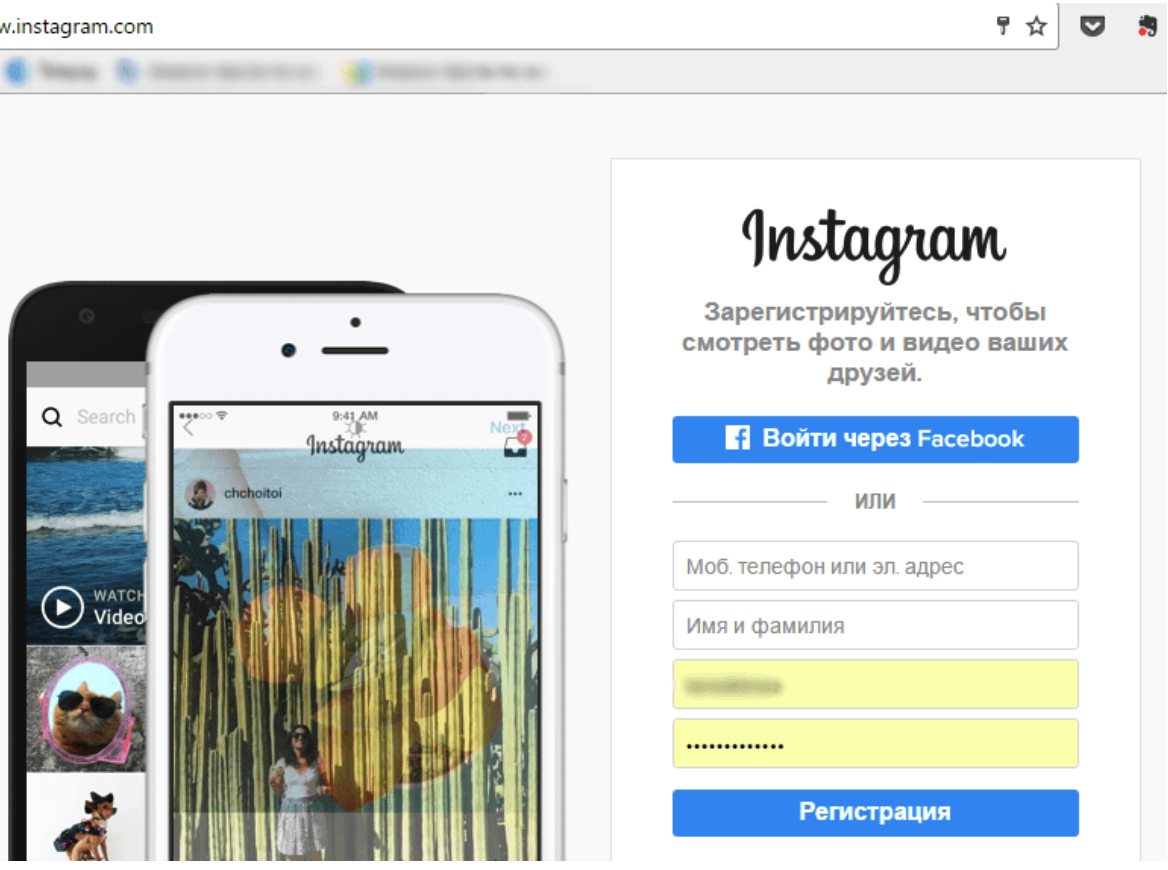
Недостатки:
- кнопка отображения может отсутствовать;
- размещать и редактировать фотографии неудобно: касается обрезки и добавления фильтров на фото.
Преимущества:
- возможность настроить уведомления и получать сообщения от других пользователей;
- добавление фото и видео, если кнопка размещения присутствует.
В верхней строке браузера размещена информация относительно расширения устройства, которые выводится на экран. При необходимости, пользователь может поменять положение из вертикального в горизонтальное. Стандартная версия для компьютера онлайн не включает такие возможности.
Использование эмулятора
Популярным эмулятором считается Bluestacks. Он повторяет операционную систему Android, подключается к уже существующему профилю пользователя.
Внимание: рекомендуется скачивать и устанавливать файлы только из проверенных источников.
Чтобы воспользоваться социальной сетью через эмулятор:
- Скачать и установить Bluestacks.
- Осуществить вход с существующего аккаунта Google.
- После прогрузки системы, ввести в строке поиска«Instagram».
- Откроется дополнительное окно, повторяющее установку на смартфоне.
- Нажать «Установить».
В конце процесса, на рабочем столе появится иконка с социальной сетью, такая же будет размещена в эмуляторе. Владелец компьютера сможет войти в Инстаграм через ярлык или приложение, заведомо подключив Bluestacks.
Далее, чтобы добавлять изображения или фотографии, нужно подключить в эмуляторе «Галерею».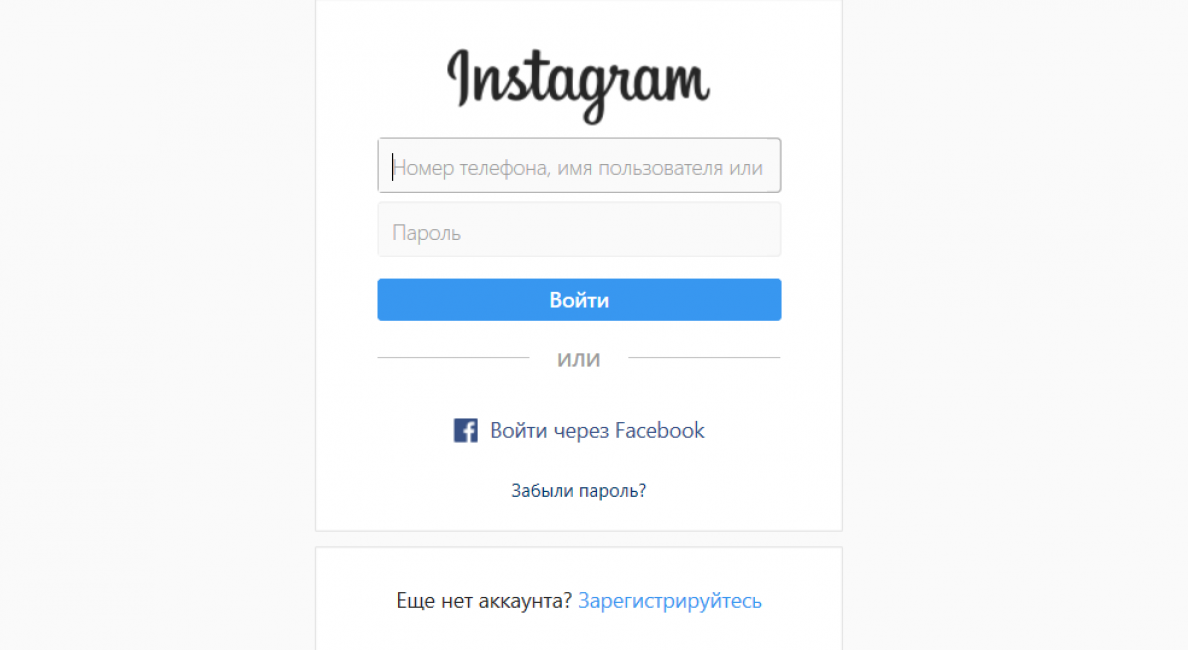 Кликнув на «Опубликовать фото», пользователь будет переброшен в стандартное хранилище компьютера.
Кликнув на «Опубликовать фото», пользователь будет переброшен в стандартное хранилище компьютера.
- В поиске эмулятора ввести: Total Commander.
- Установить, открыть раздел «Хранилище».
- Появятся папки, среди которых – Windows.
- Оставить во включенной вкладке.
- Перейти в Инстаграм, нажать по кнопке добавления фотографии.
- В разделе «Галерея» — Другие.
- Будет открыто окно, где одним из вариантов публикации «Выбрать из Windows».
Если не установить Total Commander, добавить с компьютера фотографии не получится. Также пользователям рекомендовано приложение ES Проводник, работающий по такой же системе.
Дополнительные способы
Среди других доступных способов, как войти в Инстаграм:
- Воспользоваться расширениями для браузеров.
- Скачать приложение для Windows 10 и 8.1.
В первом случае пользователь может установить отдельные компоненты социальной сети, которые ему необходимы: директ или добавление фотографий.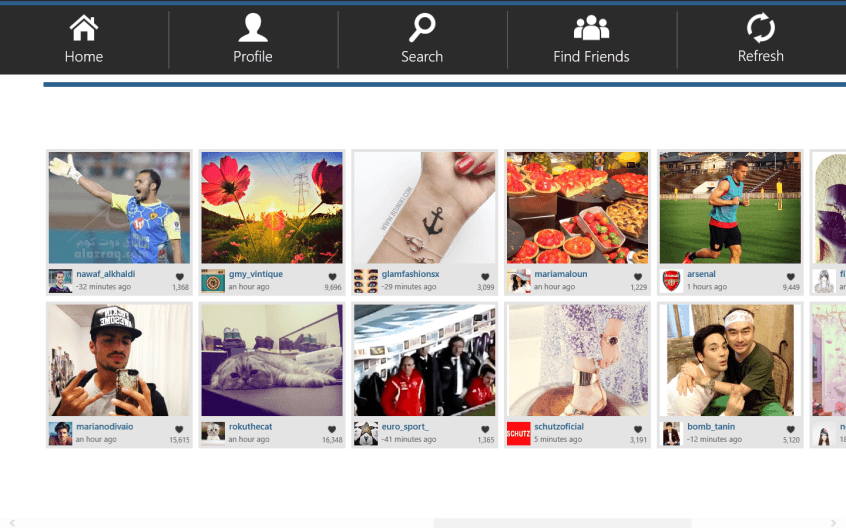 Также присутствуют версии, где можно скачать публикации, сделать репост.
Также присутствуют версии, где можно скачать публикации, сделать репост.
Второй вариант подойдет обладателям лицензионной версии Windows. Функционально, приложение ничем не отличается от мобильной версии. Также присутствует отправка сообщений и публикация фотоснимков.
Способ 1: расширения для браузеров
Чтобы зайти, как через телефон, пользователям предложены расширения в браузерах Google Chrome и Mozilla. Установить в первом можно таким образом:
- Нажать на кнопку «Параметры» (три точки сверху).
- Перейти в «Дополнительно» — Расширения.
- Появится окно со всеми установленными приложениями. Внизу расположена строка «Открыть магазин».
- В поиске ввести название социальной сети.
Среди доступных расширений – Инстаграм директ и добавление фотографий. Функциональное приложение для работы с социальной сетью «Instagram Web».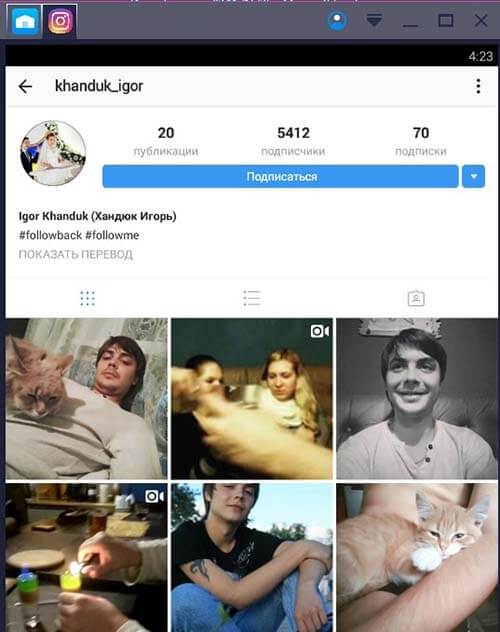
- Подобрать расширение, соответствующее потребностям пользователя.
- Нажать «Установить».
- Подождать прогрузки.
В строке дополнений браузера появится значок, кликнув на который, перебросит в мобильную версию Инстаграм. Владельцу профиля станут доступны: размещение фотоснимков, просмотр IGTV и даже ночной режим.
Способ 2: приложение из Microsoft Market
Для обладателей Windows 10 и 8.1 доступно приложение в официальном магазине Microsoft. Зайти можно через соответствующую программу «Магазин» или ввести в поиске «получить приложения для Windows».
Внимание: на нелицензионных версиях ОС зайти в «Магазин» не получится.
Чтобы получить приложение через официальный сайт:
- Зайти на Windows Market в своем браузере.
- В строке поиска указать «Инстаграм».
- Первый популярный ответ – требуемое дополнение.
- Нажать на «Получить бесплатно» и подтвердить скачивание.

После того, как приложение будет установлено, в меню «Пуск» появится возможность запустить Instagram. Как и в мобильной версии: авторизоваться, используя логин и пароль.
Вариант установки мобильной версии Инстаграма на компьютер – зависит от целей, преследуемых пользователем. Это может быть отдельная публикация фотографий или общение с Директ. Чтобы быстрее публиковать фото, можно связать Instagram с Контактом или другой социальной сетью.
Instagram представляет собой социальную сеть, участники которой могут публиковать фотографии и видеоролики. Приложение адаптировано под разные платформы. Рассмотрим новую функцию Инстаграм – мобильная версия для компьютера онлайн – более детально.
Мобильная версия Инстаграм для компьютера
Чтобы зайти в социальную сеть, владельцы смартфонов могут использовать официальное приложение или браузер. Во втором случае сайт будет автоматически подстроен под размеры экраны и его разрешение. Также можно добавить возможность делиться своими фото и видео. Это и называется мобильная версия.
Также можно добавить возможность делиться своими фото и видео. Это и называется мобильная версия.
С начала 2018 года мобильная версия доступна и на компьютерах. Теперь, используя рабочую станцию, пользователи социальной сети могут размещать свои записи. Делиться ими с другими участниками, комментировать чужие записи. Доступны также дополнительные возможности, которые присутствуют в приложении.
Вход в мобильную версию с компьютера
Так как открыть мобильную версию Инстаграм на компьютере бывает сложно, расскажем об этом подробнее.
- Необходимо зайти через любой браузер на сайт Instagram.com.
- Открыть вкладку с HTML-кодом страницы: в «Chrome» это клавиша F12, а в «Opera» сочетание «Ctrl» + «Shift» + «C».
- В открывшемся окне нажать пиктограмму, как показано на скриншоте ниже.
- Страница автоматически переключится на мобильный режим.

- Можно настроить размер ленты новостей на свой вкус.
Теперь расскажем, как сделать, чтобы появилось нижнее меню. Для этого необходимо при открытом окне режима разработчика обновить страницу, нажав кнопку F5.
Пользователь может с рабочей станции размещать свои фотографии или видеозаписи. Единственный недостаток на текущий момент – отсутствие опции «Direct»
Где скачать мобильную версию на ПК
Существует несколько мобильных версий для компьютера.
Приложение из магазина «Microsoft»
На официальной странице интернет-магазина компании «Microsoft» программа «Инстаграм» доступна для скачивания. Открываем его через меню «Пуск», вводим в поиске слово «Instagram». Первый же пункт является нужным вариантом.Загружаем на компьютер, потом запускаем инсталляцию.
После завершения процесса необходимо пройти процедуру авторизации. Телефонная версия Инстаграм на компьютер позволяет отправлять текстовые сообщения, которые расположены в функции «Direct».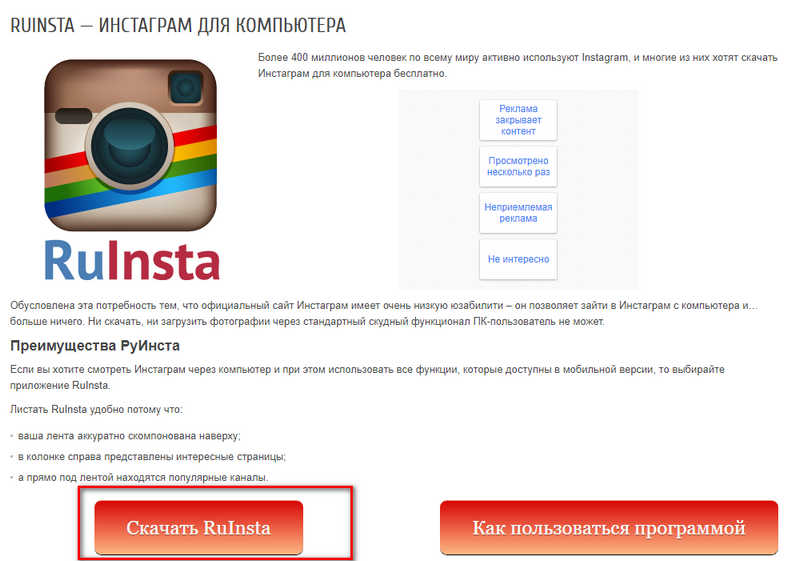
Важно! Метод подойдет только для ОС «Windows» 10
RuInsta
Альтернативой официальному приложению служит ПО «RuInsta». Оно создано специально для рабочих станций с полноценным функционалом как под мобильные операционные системы. Для того, чтобы скачать приложение – необходимо перейти на официальный сайт и нажать кнопку « Скачать RuInsta ».
После загрузки файла открываем его. Запустится инсталлятор – следуем подсказкам мастера установки.
Далее запускаем «RuInsta» и проходим первичную процедуру авторизации. Если пользователь уже был зарегистрирован, достаточно ввести учетные данные. В противном случае потребуется пройти регистрацию нового аккаунта.
Важно! Регистрацию нового учетного имени лучше проходить на официальном сайте Instagram
PhotoDesk
Для владельцев рабочих станций под управлением Mac тоже есть подобные программы.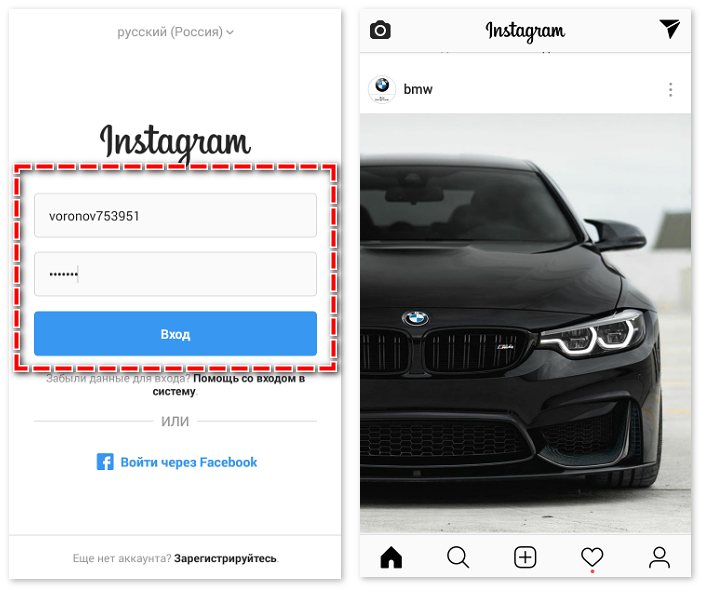 «PhotoDesk» представляет собой приложение с расширенным функционалом, которого нет в Инстаграме.
«PhotoDesk» представляет собой приложение с расширенным функционалом, которого нет в Инстаграме.
Интерфейс полностью настраивается по желанию пользователя, фотографии отображаются в различных вариациях, их можно сортировать по альбомам. Единственный недостаток – нет возможности постить свои записи.
Второй недостаток – ПО полностью платное. Его можно приобрести в магазине AppStore.
Visual Grub
Приложение идентично предыдущему, но с одним важным отличием – «Visual Grub» полностью бесплатное ПО. Интерфейс построен по принципу простоты и комфорта. Минимум кнопок и различных навигаций, максимум фото. Скачать его можно через официальный интернет-магазин компании «Apple». Таким образом, скачать мобильную версию Инстаграм на компьютер можно из разных источников.
Полная версия Инстаграм – словосочетание, слыша которое некоторые люди с пониманием кивают и сочувствуют тем, кому не удается войти в полноценный Instagram. Владелец современного смартфона / планшета под управлением iOS и Android автоматически являются пользователями всех возможностей сервиса. В иных случаях для пользования всеми возможностями приложения нужно будет немного постараться.
Владелец современного смартфона / планшета под управлением iOS и Android автоматически являются пользователями всех возможностей сервиса. В иных случаях для пользования всеми возможностями приложения нужно будет немного постараться.
Полная версия: доступный функционал
Полная версия Инстаграм на компьютер, вход в которую позволяет использовать все возможности приложения, к сожалению, доступно не всем. Поэтому стоит разобраться, в чем состоят различия между полным и неполным наборами возможностей.
При входе в Инстаграм (полная версия) с телефона или компьютера пользователям должны быть доступны следующие функции:
- Публикация фото- и видео-материалов, как сделанных ранее, так и непосредственно из приложения.
- Оценивание и комментирование как своих, так и чужих постов.
- Использование фильтров, которые помогут любому человеку выделить даже самый простой кадр из тысячи.
- Легким касанием размещать посты сразу во все социальные сети.

- Интересный и практически профессиональный инструмент – tilt-shift – размывает часть изображения, придавая нужный акцент.
- Еще один способ привести в порядок фотоснимок – коррекция контраста и заваленного горизонта.
- Удобная возможность съемки короткого видео из приложения, также наложив на него фильтры.
- Быстрый поиск людей не только по интересам, но и с помощью хэштегов. Теперь можно подписываться на хэштеги!
- Сохранять в подборку понравившиеся публикации.
- Делиться на сутки самым интересным в сторис.
- Проводить в сторис тестирование и опросы.
- Удобная переписка в Direct.
Если эти возможности недоступны на вашем устройстве, то это может означать, что версия приложения неполная, причинами чего могут быть:
- Устаревшая версия Инстаграм;
- Вы используете веб-версию сайта через браузер;
- Необновленное ПО телефона.
Как запустить?
Давайте планомерно разберемся, как осуществить вход в полную версию с компьютера и смартфона / планшета.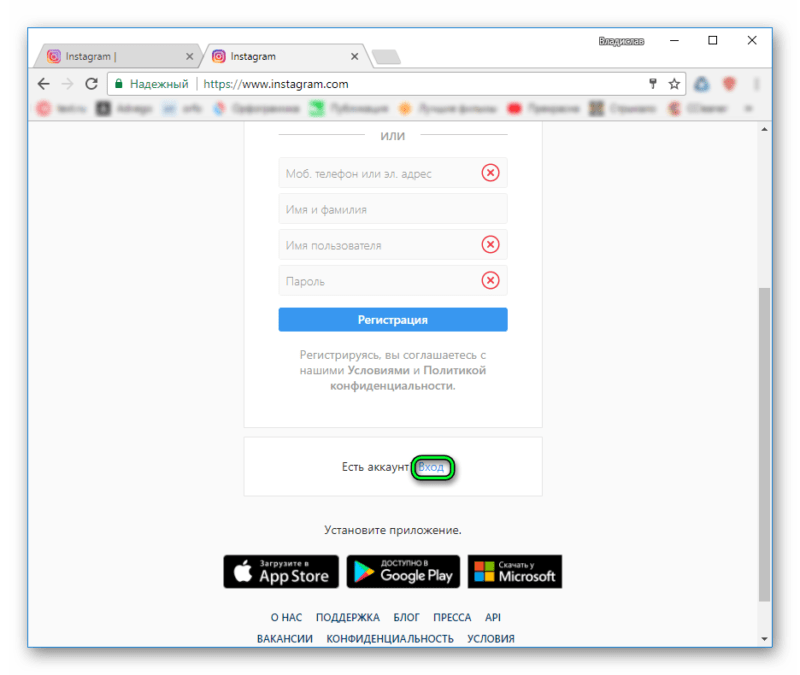 Скачать версию для компьютера можно по вот этой ссылке: https://socialbus.ru/skachat-instagram-na-kompyuter.html
Скачать версию для компьютера можно по вот этой ссылке: https://socialbus.ru/skachat-instagram-na-kompyuter.html
Смартфон / планшет
Устройство под управлением ОС Android и iOS (на скриншотах пример для iOS):
- сначала надо войти в магазин приложений;
- в поисковой строке введите Инстаграм на любом языке;
- Если у вас айпад, то переключитесь в режим айфон.
- в результате вам будет предложена самая свежая версия приложения;
- загрузите и инсталлируйте Инстаграмм – и у вас будет вход в полную версию.
На устройствах с Windows Mobile v. 8 и 10 не все так просто — приложение доступно с урезанным функционалом, полноценно использовать функционал пока нет технической возможности.
Компьютер / ноутбук
Полная версия Инстаграм для компьютера и вход — доступны в следующих случаях:
- Если вы используете Windows 10, вам достаточно перейти в Маркет и загрузить самую свежую версию приложения.

- Если же ваша операционная система не десятка, то в помощь придут эмуляторы Андроид. Самый широко используемый и качественный – BlueStacks. Загрузить инсталляционный пакет можно и нужно с официального сайта. Бесплатный, но есть реклама. Русифицирован, работает практически без перебоев, не нагружает оперативку и работу компьютера в целом. Доступен как в полноэкранном, так и оконном режиме.
Если говорить еще об одной возможности входа в социальную сеть, нельзя обойти вниманием и web-версию — доступна по ссылке. Но полная версия для сайта здесь недоступна.
- просматривать «Моя страница» и изменять настройки;
- оценивать и комментировать посты как свои, так и чужие;
- сохранять понравившиеся публикации;
- просматривать сторис.
- размеcтить посты;
- добавить сторис;
- сделать репост;
- открыть голосование и провести тестирование и т.д.
В режиме разработчика можно посмотреть мобильную версию, но также с ограниченным функционалом:
- Переключите в мобильный режим.

- Вы увидите приложение так, как оно выглядит на мобильном.
Но никаких новый функций при этом не добавлено. Раньше этот способ позволял попробовать полный функционал Инстаграм, но потом разработчики браузера его убрали.
История развития
Проведем небольшой экскурс в историю развития Instagram.
- 2011 г., январь. Добавлены хэштеги #.
- 2011 г., сентябрь. Фильтры, наклоны, изменение границ снимка.
- 2012 г. Выпущено Андроид приложение.
- 2013 г., февраль. Отдельная программа для компьютера.
- 2013 г., май. Отметки друзей на фото.
- 2013 г., июнь. 15-тисекундные видео.
- 2013 г., декабрь. Директ.
- 2015 г., август. Прямоугольные фото.
- 2016 г., март. Лента Инстаграм отображается не в хронологии, а по важности и популярности.
- 2016 г., август. Истории.
- 2017 г., ноябрь. Убрали суточное ограничение для фото и видео в историях.
- 2017 г.
 , декабрь. Для контента историй добавлен архив.
, декабрь. Для контента историй добавлен архив.
Это если кратко и о важном.
На этом мы завершили рассказ о полной версии Инстаграм.
Комфортного серфинга!
Рекомендуем к прочтению
Инстаграм полная версия войти. Мобильная версия приложения
Десятки тысяч пользователей Instagram ежедневно по нескольку раз в день берут в руки свои смартфоны, чтобы просмотреть новостную ленту или опубликовать очередную фотографию. Если вы только начинаете пользоваться данным сервисом, то у вас наверняка имеется множество вопросов. В частности, в данной статье будет рассмотрен вопрос, который интересует многих начинающих пользователей: каким образом можно зайти в социальную сеть Инстаграм.
Ниже будет рассмотрен процесс входа в Instagram как с компьютера, так и со смартфона. Мы разберем именно процесс входа, поэтому, если у вас еще не зарегистрирован профиль в данной социальной сети, то прежде вам понадобится заглянуть в статью, посвященную вопросу создания нового аккаунта.
Прежде всего, рассмотрим, каким образом можно выполнить вход в аккаунт Instagram с компьютера. Следует отметить, что веб-версия сервиса сильно урезана в плане функциональности, а значит, выполнять вход с компьютера имеет смысл только для того, чтобы просмотреть свою ленту, найти пользователей, скорректировать список подписок, но, к сожалению, никак не выкладывать фотографии.
Авторизация с помощью логина и пароля
Авторизация с помощью аккаунта Facebook
Многие социальные сервисы значительно упростили процедуру регистрации, позволяя использовать уже существующие аккаунты социальных сетей. Поскольку Инстаграм принадлежит Фейсбук, то и для входа в интересующий нас сервис можно использовать данные популярной социальной сети, принадлежащей небезызвестному Марку Цукербергу.
Вход в Instagram со смартфона
В том случае, если приложение Instagram установлено на ваш смартфон под управлением iOS или Android, то, чтобы начать пользоваться социальным сервисом, вам остается лишь выполнить авторизацию.
Некоторым пользователям удобно пользоваться социальной сетью Инстаграм с компьютера. Наша статья расскажет, как настроить доступ через компьютер.
Навигация
Для большинства пользователей социальная сеть Инстаграм стала почти родной. Именно здесь выкладываются фотографии друзей, знаменитости показывают и рассказывают о своих буднях то, что не попадает ни в одну другую социальную сеть. Так как социальные сети уже плотно вошли в нашу жизнь, для многих СМИ Инстаграм давно уже стал источником самой свежей и актуальной информации.
В Инстаграм быстрее всего попадают фото с различных мест, где происходит что-то важное, талантливые фотографы обеспечивают себя работой и становятся популярными. Кроме того, здесь можно знакомиться с людьми, с которыми в реальной жизни вы вряд ли бы заговорили, так как для общения в Инстаграме достаточно подписаться на интересную страницу и поставить лайк под фото.
Зачем вообще нужна эта социальная сеть?
Независимо от того, что сегодня есть много способов адаптации сети для компьютера, изначально её запустили только для владельцев iPhone.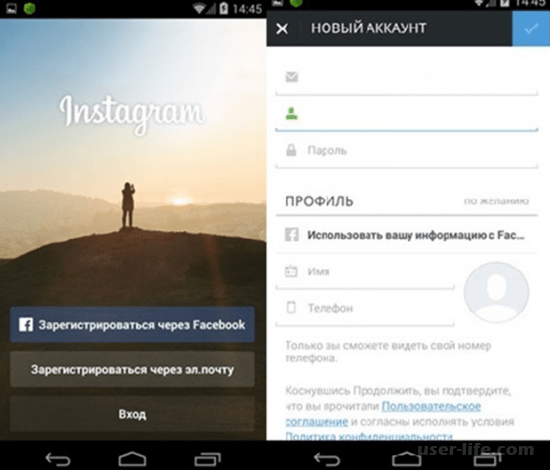 Уже позднее обладателями такой возможности стали и другие операционные системы. Сегодня Инстаграм есть практически у каждого пользователя планшета.
Уже позднее обладателями такой возможности стали и другие операционные системы. Сегодня Инстаграм есть практически у каждого пользователя планшета.
Как утверждают пользователи, Инстаграм требуется для:
- Просмотра интересных фотографий
- Публикации своих фото
- Общения
- Работы
Последний пункт важен для тех кто продвигает товары и занимается продажами, а также маркетингом и рекламой.
Инстаграм: вход через компьютер
Сегодня отдельной программы для использования сервиса с компьютера не существует. Но и этом все зарегистрированные пользователи могут использовать официальный сайт в обычном браузере.
Сразу же на главной странице вам будет предложено установить изложение для вашего мобильного устройства.
Сразу после входа на страничку вы окажетесь в ленте событий, на которые вы подписаны. Изображения расположены в ленте в хронологическом порядке, слева написано имя разместившего фото, а также время отправки.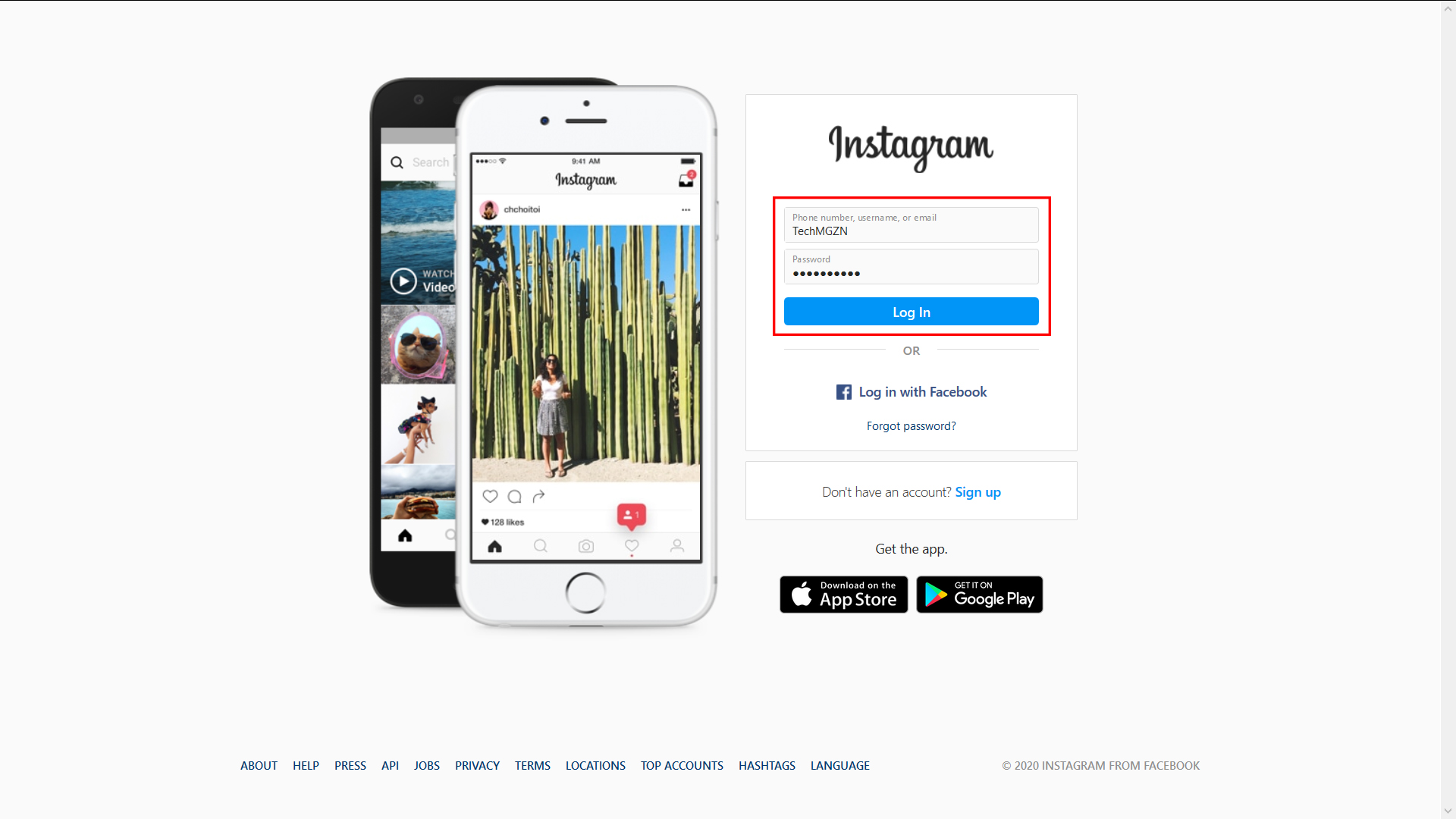 Под каждым снимком есть форма для написания комментариев, а также сердечко, чтобы поставить лайк.
Под каждым снимком есть форма для написания комментариев, а также сердечко, чтобы поставить лайк.
В принципе, версия работает также как и на смартфона, но единственным отличием является отсутствие возможности загрузки новых фотографий с компьютера. Их можно только смотреть.
Если вы хотите пользоваться обычной версией без ограничения функционала, то вам нужно скачать программу BlueStacks и установить её. Программа абсолютно бесплатна и работает на всех компьютерах.
Как сидеть в Инстаграме с компьютера — RuInsta
Самой популярной программой для Инстаграм является RuInsta. Данный клиент даёт возможность смотреть фотографии и видео друзей, комментировать публикации, выкладывать фото.
Чтобы начать пользоваться выполните несколько шагов:
- Скачайте клиент с официального сайта
- Установите программу, используя подсказки с экрана
- Войдите в программу под своим логином и паролем
Вот и все! Настройка окончена.
С данной программой, вы получаете возможность пользоваться основными возможностями социальной сети и получать уведомления о новых публикациях. РуИнста является удобным инструментом для использования Инстаграм на компьютере бесплатно.
РуИнста является удобным инструментом для использования Инстаграм на компьютере бесплатно.
BlueStacks — симулятор Андроида
Если вы не хотите или не можете пользоваться первым вариантом, то есть и альтернативное решение.
Для начала скачайте на компьютер два файла: установочный файл социальной сети для Андроид и соответственно симулятор системы. После этого запустите установку программы и вы получите мобильную систему на компьютере.
Общая информация о BlueStacks
Данное приложение даёт возможность пользоваться программами для системы Андроид.
В нем уже установлено несколько приложений и игр, таких как Angry Birds, Twitter и YouTube. При желании вы можете скачать любую программу, имеющуюся в Гугл Плей. Эмулятор не требует особенных системных ресурсов, но если компьютер очень старый, то он может работать неправильно.
Установка программы
Данная операция не вызовет никаких сложностей. Вам достаточно в каждом окне кликать «Далее». Вся операция займёт не больше двух минут.
Вся операция займёт не больше двух минут.
По окончанию установки на главном экране компьютера будет создано два новых ярлыка:
- Для запуска приложения
- На папку с установленными приложениями, которые можно запустить в симуляторе. В эту папку вам надо переместить установочный файл для Инстаграм
Теперь установка считается завершенной и можно спокойно начинать работу. Нажмите на первый ярлык, чтобы запустить приложение. Вы увидите окно с интерфейсом.
Так как дальнейшие операции будут осуществляться как бы с Андроидом, то вам надо зайти а аккаунт Гугл. Его можно жобавитьб через настройки приложения.
Как установить Инстаграм в эмуляторе?
Если этот шаг вы не выполнили сразу, то найдите Инстаграм через поиск, как на простом смартфоне.
Видео: Instagram на компьютере
Наиболее популярный виртуальный способ общения в наши дни является Вконтакте, то место, где мы можем общаться, работать, отдыхать и развлекаться. Зарубежный инстаграм становится все более привлекателен для славян, и волей не волей приходит мысль: как сделать так, чтобы ты мог пользоваться Инстаграм через Вконтакт? К огромному огорчению через Вконтакт в Инстаграм нельзя, но не стоит сразу огорчаться, кое-какие действия через Вконтакт осуществлять можно.
Как войти в Инстаграм через VK или Вконтакте?
Для этого достаточно установить одно из , зайдите в каталог и наберите в поиске «Instagram» и выберите то что вам больше всего приглянулось, так как они обладают одинаковыми функциями, разницы не будет какое именно вы выберите. Необходимо авторизоваться в браузере, пройти регистрацию ФИО, телефон и т.п., после чего вы можете спокойно пользоваться Инстаграм прямо в своем браузере через компьютер. После того, как вы зарегистрируетесь, вам будет поступать масса приложений, от которых вы вполне можете отказаться. Для того чтобы отправлять фотографии, публикации через телефон, необходимо связать два профиля. Когда вы окажетесь в Instagram вы должны перейти в параметры, затем, нажмите кнопку «настройки публикаций». Высветится окно с перечнем социальных сетей, поставьте галочки, затем когда будете отправлять фотографии, сделайте активной кнопку «Вконтакте».
Еще проще войти в Инстаграм и просмотреть свои френдленты через доступный всем сайт www. instagram.com , предварительно введите свой пароль и логин на своей странице или в иных сервисах. Для тех у кого смартфон или планшет вход в Инстаграм только через официального клиента, иных приложений. Если у вас мобильный, то весь процесс входа в Инстаграм начнется со скачивания на электронный ящик приложения «Инстаграм». Затем пройдет процедура регистрации, где будет предложено вам выбрать, будите ли вы регистрироваться через Фейсбук или через почту.
instagram.com , предварительно введите свой пароль и логин на своей странице или в иных сервисах. Для тех у кого смартфон или планшет вход в Инстаграм только через официального клиента, иных приложений. Если у вас мобильный, то весь процесс входа в Инстаграм начнется со скачивания на электронный ящик приложения «Инстаграм». Затем пройдет процедура регистрации, где будет предложено вам выбрать, будите ли вы регистрироваться через Фейсбук или через почту.
Как видите через Вконтакт нет возможности зарегистрироваться, но работать в Инстаграме через Вконтат или «VK» проще и быстрее. Вам не надо будет искать сайт, проходить регистрацию и т.п. вы сразу приступаете к вашим делам, выкладываете фотографии, публикации.
Как найти друзей в Инcтаграм через Вконтакте или VK?
Вы решили через Инстаграм и не знаете как? Зайдите в параметры, далее выбираем «Смотреть друзей из Вконтакте».
Затем вы заходите в свою учетную запись Вконтакте и перед вами высвечивается весь список людей с которыми вы можете стать друзьями. Если вам надо найти конкретного человека, то вы вполне можете это сделать. Необходимо выбрать кнопку «Контакты» , вбить все необходимые данные, после того как вы ввели все, перед кнопкой «Сохранить» будет написано «Интеграция с другими сервисами» нажимаете эту клавишу, после чего вам будут предложены варианты социальных сетей, вы конечно же выбираете кнопку «Инстаграм» и смотрите результат.
Если вам надо найти конкретного человека, то вы вполне можете это сделать. Необходимо выбрать кнопку «Контакты» , вбить все необходимые данные, после того как вы ввели все, перед кнопкой «Сохранить» будет написано «Интеграция с другими сервисами» нажимаете эту клавишу, после чего вам будут предложены варианты социальных сетей, вы конечно же выбираете кнопку «Инстаграм» и смотрите результат.
Итак, мы выяснили, что через Вконтакте войти в проще простого, и то что, если есть желание можно без регистрации вполне комфортно работать, искать друзей, делиться своей радостью и печалью.

Есть несколько способов зайти в инстаграм через компьютер, давайте рассмотрим два наиболее популярных на сегодняшний день, метода. Зайти в инстаграм через компьютер можно с помощью программы эмулятора .
Инстаграм – одна из популярнейших социальных сетей в интернете (на сегодняшний момент в ней участвуют около трехсот миллионов человек – 3% человечества). В ней вы можете выкладывать интересные фотографии и видео, а также делится ими в других различных социальных сетях (например, Facebook, Twitter, Tumblr, сам Instagram), находить одноклассников, однокурсников, партнёров по работе. Накладывать эффекты на выложенные фотографии, придавая им свои уникальные качества. Ее отличие от всех остальных сервисов – удачно совмещённая социальная сеть с редактором фотографий.
Инстаграм через компьютер
Также есть и другое отличие: в ней надо регистрироваться через ваш смартфон. Могут подойти устройства на платформе IOS, Android и Windows Phone. Но что же делать, если нет телефона на соответствующей платформе или если вы просто хотите зайти в инстаграм через компьютер, чтобы зарегистрироваться в Instagram? Надеемся, что ваш компьютер будет достаточно мощным для этой затеи (в большинстве случаев это так), воспользуемся средствами эмуляции. Эмуляция платформы есть выведение интерфейса платформы с использованием доступных функций мобильного устройства на экран этого устройства (в этом случае – компьютера). То есть, android-устройство отображается на экране компьютера. В качестве приложения, которое будет обеспечивать эмуляцию, возьмем программу BlueStacks. Скачать программу вы можете, на официальном веб-сайте , без труда найдете этот эмулятор с помощью поисковых систем.
Эмуляция платформы есть выведение интерфейса платформы с использованием доступных функций мобильного устройства на экран этого устройства (в этом случае – компьютера). То есть, android-устройство отображается на экране компьютера. В качестве приложения, которое будет обеспечивать эмуляцию, возьмем программу BlueStacks. Скачать программу вы можете, на официальном веб-сайте , без труда найдете этот эмулятор с помощью поисковых систем.Зайти в инстаграм через BlueStacks
После скачивания и установки программы, вам нужно будет войти в свою учетную запись, «play.google» или «itunes», если вы там не зарегистрированы, то придется это сделать, что бы скачать через BlueStacks, мобильное приложение инстаграм, а затем и войти через компьютер. Когда программа установлена с помощью поиска, находите нужное приложение с которым хотите осуществить работу, в нашем случае — это инстаграм. Делаем клик, иконке приложения и переходим в само приложение, с помощью компьютера. Если уже зарегистрированы, значит вводите свой логин, пароль и осуществляете вход в свой аккаунт.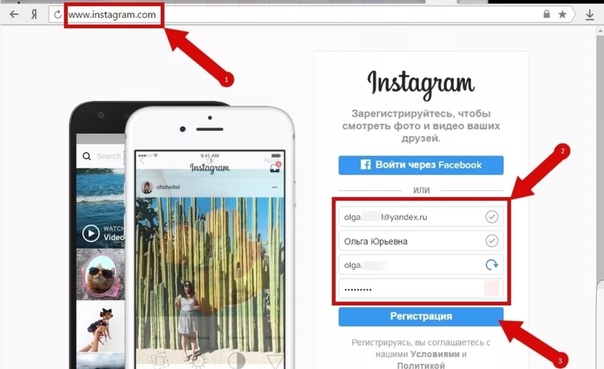 Вот так просто, можно зайти в инстаграм через компьютер.
Вот так просто, можно зайти в инстаграм через компьютер.Зарегистрироваться в Instagram через компьютер с помощью BlueStacks
- Для начала, проверьте сетевое подключение на работоспособность. Если всё нормально, переходите далее.
- Скачайте BlueStacks и установите как обычное приложение. В процессе установки не будет поля выбора пути установки BlueStacks.
- Запустите его обычным способом (с рабочего стола, из папки в Program Files) или кликом на зеленом значке в системной области сообщений.
если необходимо перезагрузить виртуальное Android-устройство, нажмите правой кнопкой мыши на значке в системной области сообщений, кликните по кнопке «Перезагрузка».
- Когда у вас откроется эмулятор, вы сможете изменить его настройки нажатием на шестерёнку, включить или выключить полноэкранный режим, попробовать некоторые функции программы, которых есть великое множество.
- Нам нужно найти приложение Instagram, для этого кликните на значок лупы и введите Instagram.

- Когда вы выберете из списка нужное приложений, нажмите на кнопку «Установить». Если вы открыли BlueStacks впервые, вам надо будет авторизоваться.
- Если у вас двухэтапная авторизация, придётся немного помучиться один раз ради своей же безопасности. Надо будет ввести логин и пароль от вашей учётной записи Google (через которую вы обычно заходите на почту)
- Если вышло какое-либо сообщение, смело нажимайте «продолжить».
- Вы сможете скачать приложение Instagram из трёх различных магазинов, которые интегрированы в BlueStacks.
- Выбрали магазин? Ждём конца закачивания.
- Заходим на главную страницу BlueStacks нажимаем по кнопке «Мои приложения».
Запустите Instagram
На главной странице приложения Instagram есть две кнопки – авторизации (входа) и регистрации (создания новой учетной записи). Если учетная запись уже есть, нажмите по первой кнопке, иначе – по второй.Придумайте уникальный логин и достаточно надёжный пароль и запишите их в соответствующие поля.
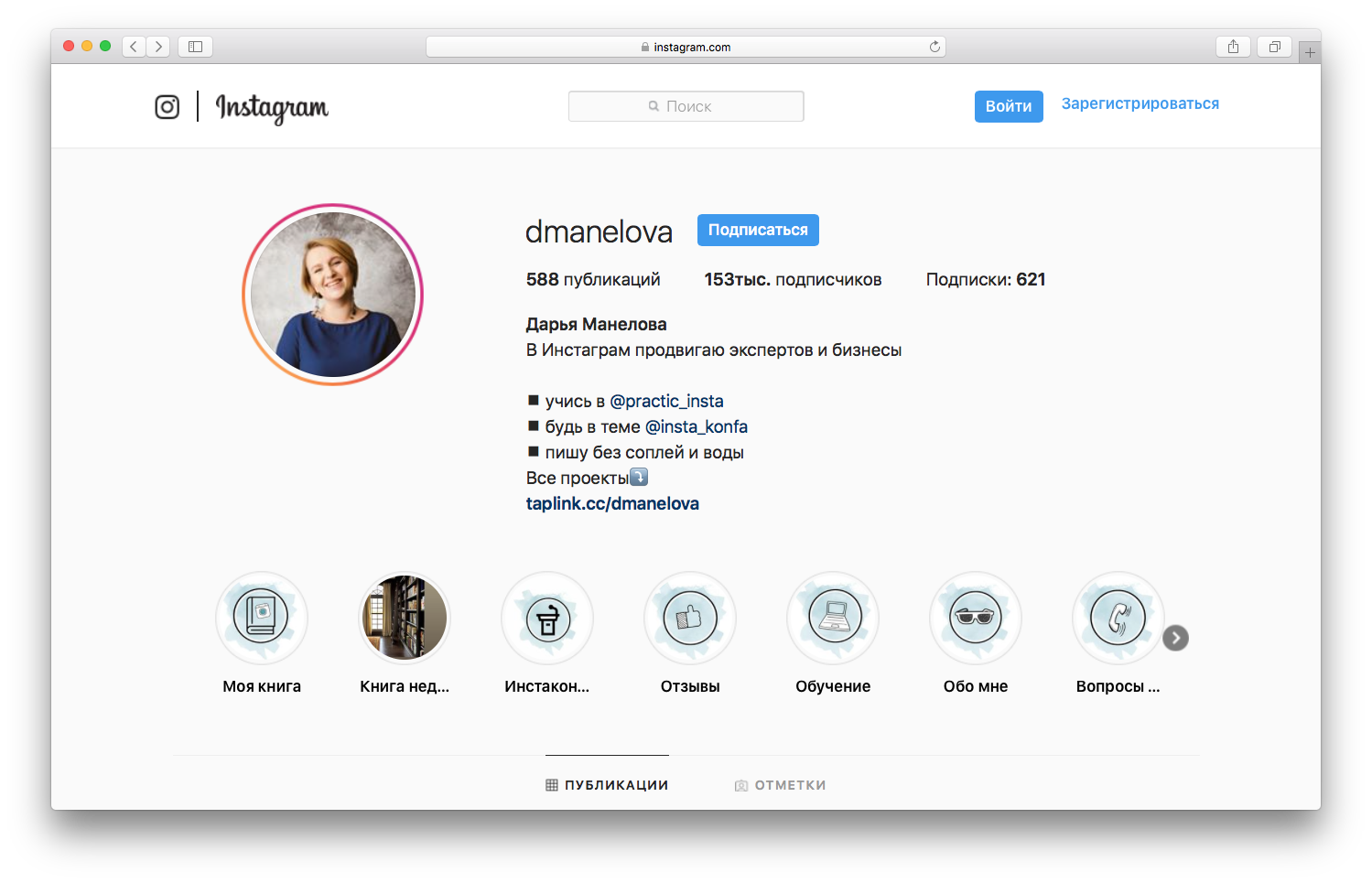 Если логины повторятся, постарайтесь придумать другой. Пароли, как и почти во всех социальных сетях, должны быть как минимум шириной в 8 символов и, ради вашей же безопасности, может состоять из букв, цифр и некоторых спецсимволов. Если такой придумать не получается, воспользуйтесь сервисами в интернете.
Если логины повторятся, постарайтесь придумать другой. Пароли, как и почти во всех социальных сетях, должны быть как минимум шириной в 8 символов и, ради вашей же безопасности, может состоять из букв, цифр и некоторых спецсимволов. Если такой придумать не получается, воспользуйтесь сервисами в интернете.- Нажмите на «Готово» (кнопка располагается сверху).
- Программа представит свой поисковик, где можно будет найти различных друзей, знакомых, одноклассников, однокурсников, родителей и т. д.
- Будут представлены популярнейшие люди на данный момент, вы сможете подписаться на их каналы.
- Теперь выбирайте, надо ли получать сообщения и предоставьте, если необходимо, разрешения на то или иное действие приложения.
- Всё, вы успешно зарегистрированы
Как пользоваться
В принципе, если вы раньше пользовались приложением на телефоне, может не рассматривать этот раздел, однако, может быть, вы откроете здесь для себя что-нибудь новое.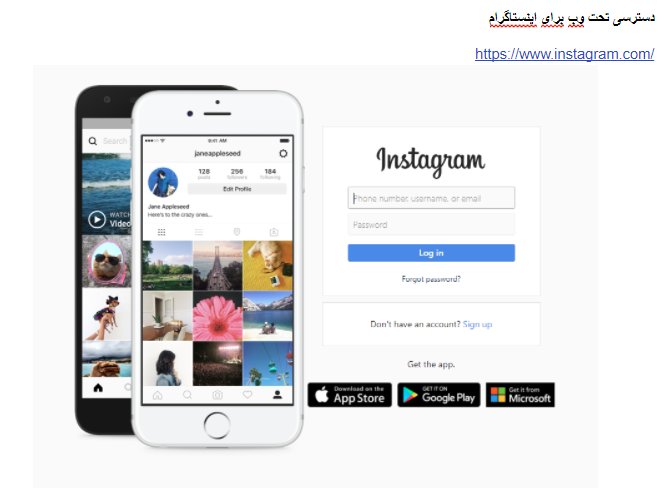 Этот процесс пользования Instagram на компьютере нисколько не отличается от процесса на телефоне.
Этот процесс пользования Instagram на компьютере нисколько не отличается от процесса на телефоне.Кстати, если вы думаете, что данное приложение можно использовать на ПК только как обычный менеджер сообщений, то вы не правы. У вас есть веб-камера? Можно делать снимки с неё непосредственно в приложении Instagram. Либо, если есть другие источники, например, фотокамера, можно подключить её через USB и переместить полученные снимки в социальную сеть.
Итак, мы рассмотрели все основные моменты регистрации учётной записи Instagram с компьютера, а также как зайти в инстаграм через компьютер и непосредственно запуск приложения и основные функции программы.
Инстаграма для компьютера — Instagram онлайн
Instagram — это очень популярное в последнее время приложение для качественной и быстрой обработки фото, сделанных на мобильные девайсы. Кроме того, Инстаграм выполняет функции социальной сети, позволяя пользователям делиться своими фото-произведениями и короткими видео-роликами.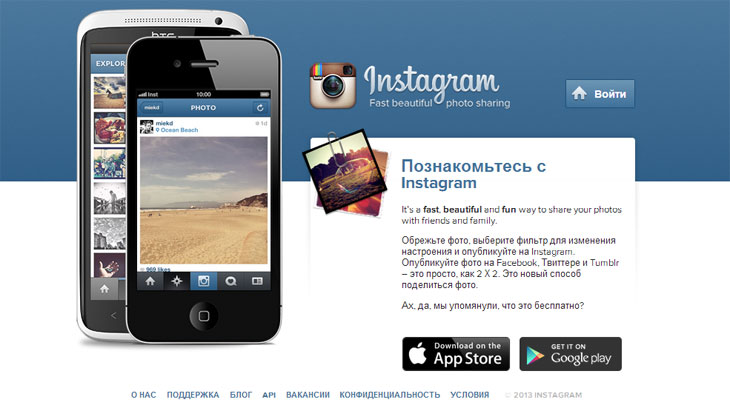
Идея Instagram онлайн подразумевает, что фотография будет обрабатываться и публиковаться моментально, что, в свою очередь, означает, что предназначено это для мобильных устройств. Несмотря на эту особенность, приложение обрело такую популярность, что инстаграм-фотографии превратились едва ли не в отдельный жанр фотоискусства. Это привело к необходимости создания версии Инстаграм для компьютера, чтобы можно было сделать модным любое фото при помощи пары кликов. Если вдруг у вас нет никакого мобильного девайса, либо же вы просто хотите просмотреть фотки своих друзей в Инстаграме онлайн на большом мониторе, то и тогда вы не сможете обойтись без клиента Instagram для домашнего ПК. К тому же, вам может понадобиться скинуть какие-то из ваших фото на компьютер.
Самый простой и быстрый способ просмотра онлайн фотографий Инстаграм без регистарции, возможен с помощью нашего сайта. У вас есть возможность использовать поиск пользователей для просмотра фотографий его аккаунта, а также искать фотографии по заданному хэштегу, каталогу хештегов, просматривать и сохранять нужные фотографии. Ниже мы поговорим о других различных клиентах Инстаграм для компьютера и рассмотрим, как пользоваться сервисами Инстаграма онлайн. Для каждой из этих ситуаций есть подходящее решение. В зависимости от того, какой девайс есть у вас под рукой, и какие задачи вы перед собой ставите, вы сможете выбрать нужный вам сервис.
Ниже мы поговорим о других различных клиентах Инстаграм для компьютера и рассмотрим, как пользоваться сервисами Инстаграма онлайн. Для каждой из этих ситуаций есть подходящее решение. В зависимости от того, какой девайс есть у вас под рукой, и какие задачи вы перед собой ставите, вы сможете выбрать нужный вам сервис.
Instagram для компьютеров Mac: Carouse l
Для приверженцев компании макинтош, которые хотят смотреть фотки друзей и проявлять другую активность в соцсети, аналог Инстаграм для Mac, существует приложение Carousel. С его помощью можно делать все, о чем говорилось выше, а также скачивать на свой Mac (Apple) или в iPhoto полноразмерные фото. Пробная версия со всеми функциями будет работать в течение пятнадцати дней, а само приложение стоит $1.99. Как обычно, для России есть бесплатная версия.
Единственный недостаток — невозможность обрабатывать и выкладывать фото.
Инстаграм для компьютера (ноутбука) с Windows
Самый удобный и быстрый (к тому же, бесплатный) способ использовать без смартфона — это поставить на него эмулятор Android системы BlueStacks. В статье есть пошаговая инструкция о том, как это сделать.
В статье есть пошаговая инструкция о том, как это сделать.
Ознакомиться с детальной инструкцией о том, как выкладывать с компьютера фото в Инстаграм с помощью BlueStacks.
Instagram для компьютеров другими ОС
А как же быть юзерам, у которых нет Mac, а клиент для Инстаграм все равно нужен? В такой ситуации можно воспользоваться Инстаграм онлайн. Наиболее популярный сервис, предоставляющий доступ в Инстаграм онлайн — это Webstagram. Работает это на открытом API, предоставляемым разработчиками Инстаграм, и обладает широким и полезным функционалом, хотя и не позволяет выкладывать фотографии.
На Webstagram доступен весь спектр социальной активности: можно просматривать фотографии друзей, комментировать и ставить лайки, искать популярные фотографии или фотографии по хэштегам и др. Публиковать и обрабатывать фотографии через Webstagram вы не сможете. Таким образом описанный сервис — это лишь дополнение, с помощью которого вы сможете наслаждаться фотками из Instagram онлайн на домашнем компьютере.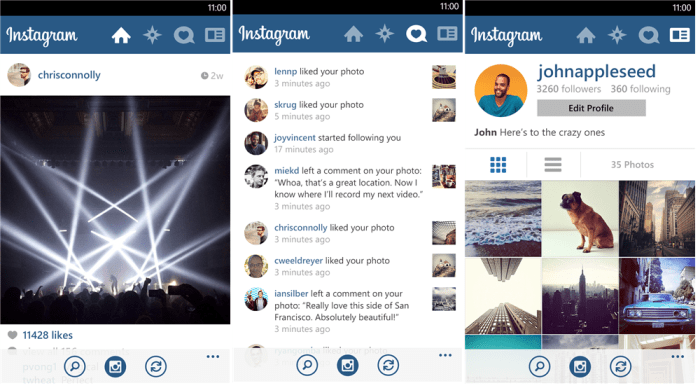
Онлайн сервисы с функционалом Instagram
Если же вам интересна в первую очередь быстрая обработка фотографии при помощи набора готовых эффектов, а не социальные функции, тогда вам лучше воспользоваться сервисами, которые непосредственно к Instagram отношения не имеют, но позволяют пользоваться аналогичным функционалом онлайн. Коротко расскажем о таких сервисах.
В наличии есть 40 готовых фильтров, в настройки которых нельзя вносить изменения. Также невозможно добавить рамку, но зато работает быстро и фильтры очень интересные.
Сервис обладает комфортным интерфейсом и приятным дизайном. Набор из 8-ми эффектов с разными настройками к ним позволяет добиться кое-какого разнообразия; можно добавлять затемнение и различные рамки (в том числе — модная рамка в стиле полароид). Хороший, годный сервис онлайн-обработки фото.
Pixlr o-matic
Большой выбор текстур, фильтров и рамок (30 штук на каждый этап обработки), что предоставляет в распоряжение пользователя большое количество комбинаций.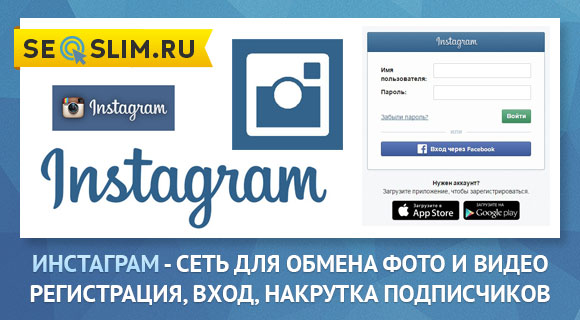 Работает с веб-камерой.
Работает с веб-камерой.
По факту, полный аналог Инстаграм. Есть приложения для Андроид-девайсов и айфона. Понятный интерфейс, похожая на твиттер социальная сеть с лайками, друзьями и другими атрибутами. Эффекты оригинальные и приятные. Недостаток всего один — это не Instagram.
TiltShiftMaker
Сервис позволяет придавать фотографиям модный нынче эффект игрушечности. Интерфейс удобный и полностью справляется с заявленными функциями. Больше добавить особо нечего.
Таково примерно положение дел с клиентами Инстаграм для компьютера и онлайн-сервисами. Надеемся, что изложенная информация о инстаграме онлайн окажется вам полезной.
Как удалить свой аккаунт Instagram?
Как удалить свой аккаунт Instagram?
Если вы удалите свой аккаунт, то ваш профиль, все фото, видео, комментарии, отметки «Нравится» и подписчики также будут безвозвратно удалены. Если вы просто хотите сделать перерыв, то можете временно отключить аккаунт.Удалив свой аккаунт, вы не сможете снова зарегистрироваться с тем же именем пользователя или использовать его в другом аккаунте.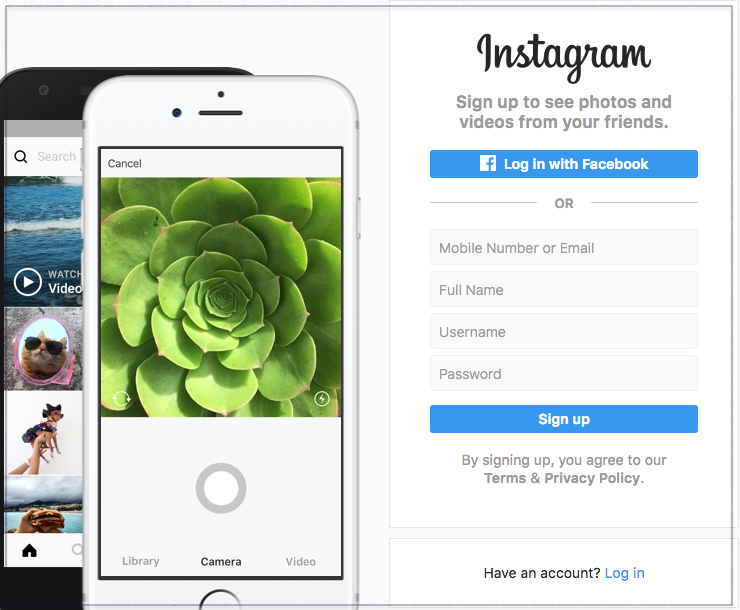
Из соображений безопасности мы не можем удалить аккаунт за вас. Чтобы отправить запрос на удаление аккаунта, войдите в него. Если вы забыли свой пароль или имя пользователя, ознакомьтесь с советами по входу в аккаунт.
Чтобы отправить запрос на безвозвратное удаление аккаунта:
Прежде чем удалить аккаунт Instagram, войдите в него и скачайте копию своей информации, например фото и публикации. Удалив аккаунт, вы потеряете доступ к инструменту «Скачивание данных» в Instagram.
- Откройте страницу Удалить аккаунт в мобильном браузере или на компьютере. Если вы ещё не вошли в Instagram с компьютера, сделайте это. Аккаунт нельзя удалить через приложение Instagram.
- Выберите вариант из раскрывающегося меню «Почему вы удаляете свой аккаунт?» и повторно введите свой пароль. Вы сможете безвозвратно удалить свой аккаунт только после того, как выберете причину.
- Нажмите Безвозвратно удалить мой аккаунт.
Чтобы удалить другой аккаунт:
- Нажмите на имя пользователя в правом верхнем углу страницы Удалить аккаунт.

- Нажмите значок рядом с пунктом Редактировать профиль и выберите Выйти.
- Войдите в аккаунт, который хотите удалить, и следуйте инструкциям выше.
Спустя 30 дней после отправки запроса аккаунт и вся связанная с ним информация будут навсегда удалены. Вы не сможете восстановить эти сведения. Полное удаление опубликованного вами контента может занять до 90 дней. В это время удаляемая информация не будет доступна пользователям Instagram.
По истечении этого срока копия вашей информации может храниться в резервном хранилище, которое мы используем для восстановления данных, утерянных в случае стихийного бедствия, ошибки ПО и т. д. Эта информация позволяет нам предотвращать потенциальный вред или нарушения наших условий, а также решать юридические вопросы. Узнать больше можно в нашей Политике использования данных.
Https www instagram com вход – Тарифы на сотовую связь
91 пользователя считают данную страницу полезной.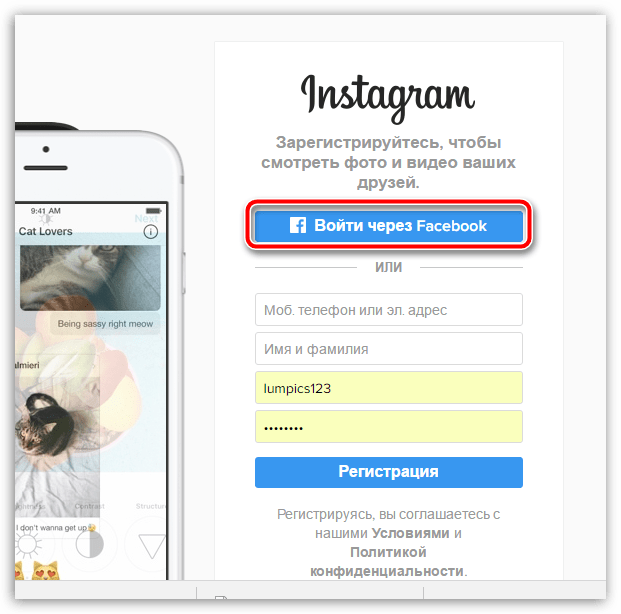
Информация актуальна! Страница была обновлена 16.12.2019
Инстаграмм, вход, моя страница – путь для пользователя известный, а еще это один из популярных поисковых запросов в Интернете. В социальную сеть можно зайти как с компьютера, так и со смартфона, и после получить возможность обмениваться фотографиями, вести трансляции и переписываться друг с другом.
Как зайти в свой личный кабинет
Зайти в личный кабинет можно несколькими способами, в зависимости от типа используемого устройства. Вход выполняют как с мобильного устройства (смартфона или планшета), так и с персонального компьютера.
Пользователи, имеющие аккаунт в Facebook, могут зайти без регистрации. Для этого потребуется нажать на соответствующую кнопку.
Внимание! Использование авторизационных данных из Фейсбука позволяет сэкономить время при регистрации и входа
Чтобы попасть на страницу через Фейсбук, на экране вводят логин и пароль от аккаунта в Facebook, которые появляются в отдельном выплывающем окне.
Способ 1: при помощи компьютера
Для получения доступа к списку контактов, возможности вести переписку и видеть новости других пользователей, необходимо выполнить вход в систему. Для этого на персональный компьютер скачивают соответствующее приложение и авторизуются (при условии, если ранее была выполнена регистрация странички).
Зайти в Инстаграм на свою страницу можно и с компьютера без установки дополнительного программного обеспечения. В браузере переходят по ссылке: https://www.instagram.com . В соответствующих полях вводят регистрационные данные, и заходят на свой профиль в социальной сети (либо просто ввести в поисковой строке браузера: «Инстаграм моя страница вход»).
Веб-версия Instagram имеет ограниченный функционал. При входе с компьютера через браузер пользователь может скорректировать список своих подписок, посмотреть друзей, которые находятся онлайн, вести переписку и искать людей, зарегистрированных в этой социальной сети.
Опционал браузерной версии не позволяет выкладывать фотографии. Для получения полноценного функционала скачивают приложение по запросу «Инстаграмм полная версия вход»
Способ 2: при помощи телефона
В Инстаграмм войти можно с мобильного устройства, для этого необходимо скачать приложение. Оно доступно как для смартфонов и планшетов, работающих под управлением Андроид, так и для гаджетов, функционирующих на iOS. Программу можно скачать бесплатно из Play Market или iTunes.
После установки приложения получают доступ к личной странице Инстаграм. Для этого запускают программу, в соответствующих полях вводят регистрационные данные для получения полного доступа к возможностям. Функционал приложения позволяет загружать фотографии, вести трансляции, просматривать трансляции других пользователей, вести с ними общение, выполнять подписки и отписки, публиковать посты.
Внимание! При использовании мобильной версии приложения зайти на страничку можно как с паролем, так и при помощи аккаунта в Фейсбук
Как зайти в Instagram на русском языке
Чтобы войти в профиль Инстаграм на русском языке, потребуется обратить внимание на строчку, расположенную под регистрационным пространством. По умолчанию, после скачивания клиента или входа на сайт Instagram язык определяется самостоятельно, в зависимости от региона, в котором проживает пользователь. Однако иногда система дает сбой, и вместо русских будут отображаться надписи на иностранных языках.
По умолчанию, после скачивания клиента или входа на сайт Instagram язык определяется самостоятельно, в зависимости от региона, в котором проживает пользователь. Однако иногда система дает сбой, и вместо русских будут отображаться надписи на иностранных языках.
Чтобы это исправить, переходят к нижней строке и выбирают крайний правый пункт. В результате откроется выпадающий список со всеми языками мира. Пользователю останется только выбрать в настройке русский язык, и кликнуть по нему. После перезагрузки сайта Instagram или в течение 1-2 секунд в приложении язык сменится на русский.
Интуитивно понятный интерфейс, встроенный фоторедактор, возможность бесплатно скачать приложение и простой процесс регистрации делают Инстаграм одним из популярных мобильных приложений. На свой профиль можно зайти как с телефона или планшета, так и с компьютера.
Вход в инстаграм без регистрации – это вопрос, волнующий множество пользователей социальной сети. Несмотря на постоянно растущее количество владельцев аккаунтов, не каждый для просмотра фото желает открывать профиль. Создатели позаботились о подобных людях, открыв для них право изучать страницы без предварительной регистрации. В заметке дана подробная инструкция, как осуществить вход таким людям.
Создатели позаботились о подобных людях, открыв для них право изучать страницы без предварительной регистрации. В заметке дана подробная инструкция, как осуществить вход таким людям.
Как зайти в Инстаграм без регистрации?
Если нет желания создавать профиль в инсте, через стандартное приложение не получится просматривать чужие публикации. Подобная программа была разработана для того, чтобы человек мог делиться фото. Без открытия аккаунта такого результата не достигнуть.
Без проведения предварительной операции вхождение разрешается осуществить только через поисковик. Такой подход не открывает перед пользователями широкий функционал. Позволяется только смотреть фотоконент. Лайкать и комментировать его нельзя.
Без авторизации разрешается посещать чужие аккаунты. Для выполнения данной операции человеку необходимо выполнять следующие действия:
- Открывается используемый поисковик.

- Выбирается адресная строка социальной сети.
- После официального адреса ставится слеш и вписывается имя искомого.
- Нажимается кнопка Ввода.
Используя подобный несложный способ решения вопроса, как войти в инстаграм без регистрации, есть возможность просматривать чужие профили и фото. Есть возможность отслеживать активность в сети. Делать все, кроме оставления комментариев.
Какие возможности Инстаграма без регистрации?
Анонимность и приложения – мало совместимые понятия. Не зарегистрированным пользователям не стоит рассчитывать на большое количество разрешенных возможностей и способов просмотра контента в приложении. Если входить с ПК, человек сможет совершать только два действия:
- Просмотр видео и фото.
- Использование поиска для переходов на аккаунты иных людей.
Эти действия также могут быть ограничены, если пользователь устанавливает определенные настройки приватности. Если требуется обязательно связаться с человеком, придется проходить регистрацию. Других вариантов, как просматривать контент, не предусмотрено.
Других вариантов, как просматривать контент, не предусмотрено.
При желании пользоваться социальной сетью в полноте, стоит создать личную страницу. На данный процесс не уйдет более 2-3 минут. Потраченное время регистрации можно компенсировать открывающимися возможностями. Будет позволено оценивать публикации и комментировать размещенные публикации через свою страницу. При этом никто не обяжет выставлять на сайте свои фото, можно осуществлять просмотр без представления себя.
Как смотреть фото в Инстаграм без регистрации?
Нередко у человека возникает необходимость просматривать фото пользователя, но большой объем тематических публикаций. Потребуется к официальному сайту добавить explore/tags и ключевое словосочетание, что приведет на публикации, соответствующие тематике или профили с похожими снимками. Вот пример, как найти социальной сети фотографии авто:
- Запускается используемый поисковик.
- В строку поиска вводится адрес инсты.
- После положенного слеша вводятся слова explore/tags/cars.

- Нажимается Ввод.
После этого вниманию будет представлено огромное количество изображений. Ими разрешается просто пользоваться или сохранять на телефон посредством выполнения скриншотов.
Как войти в Инстаграм без регистрации с компьютера?
Существует несколько вариантов, как с помощью ПК, быстро попасть в инстаграмм и посмотреть контент. Если предварительно не была пройдена регистрация, можно использовать такие несложные методики, как:
- Использование прямой ссылки. Ее копируют и вставляют в поле поиска;
- Задействование никнейма искомого участника;
- Применение тематических тегов.
Чтобы понять, насколько просто осуществляется подобный процесс, стоит рассмотреть пример, как проводится поиск Марка Цукерберга. Зная одно имя пользователя, выполняются следующие операции:
Если у Вас остались вопросы – сообщите нам Задать вопрос
- Открывается браузер на ПК.
- В строку поиска вводится адрес аккаунта, состоящий из официального адреса социальной сети и никнейма.

- В случае с Марком адрес будет выглядеть находить нужно https://www.instagram.com/zuck/.
После выполнения данных действий пользователь инстаграм автоматически может зайти на страницу его аккаунта с компьютера. Подобные манипуляции разрешается проводить со всеми аккаунтами. Главное, чтобы они не были закрыты их собственниками.
Используя подобные схемы работы, можно легко и просто войти в аккаунты социальной сети и просматривать видео, фото и следить за активностью пользователей. Для этого не обязательно иметь регистрацию и возможность войти в раздел Моя страница.
Подводя итоги
В социальную сеть instagram разрешается войти без наличия регистрации аккаунта с ПК или с имеющегося в распоряжении смартфона. Времени на авторизацию тратить не требуется. Необходимо только найти ники людей или предмет, который необходимо после просмотреть и изучить. Остальное выполняется бесплатно.
По официальным данным, количество пользователей Instagram достигло отметки в сто миллионов человек.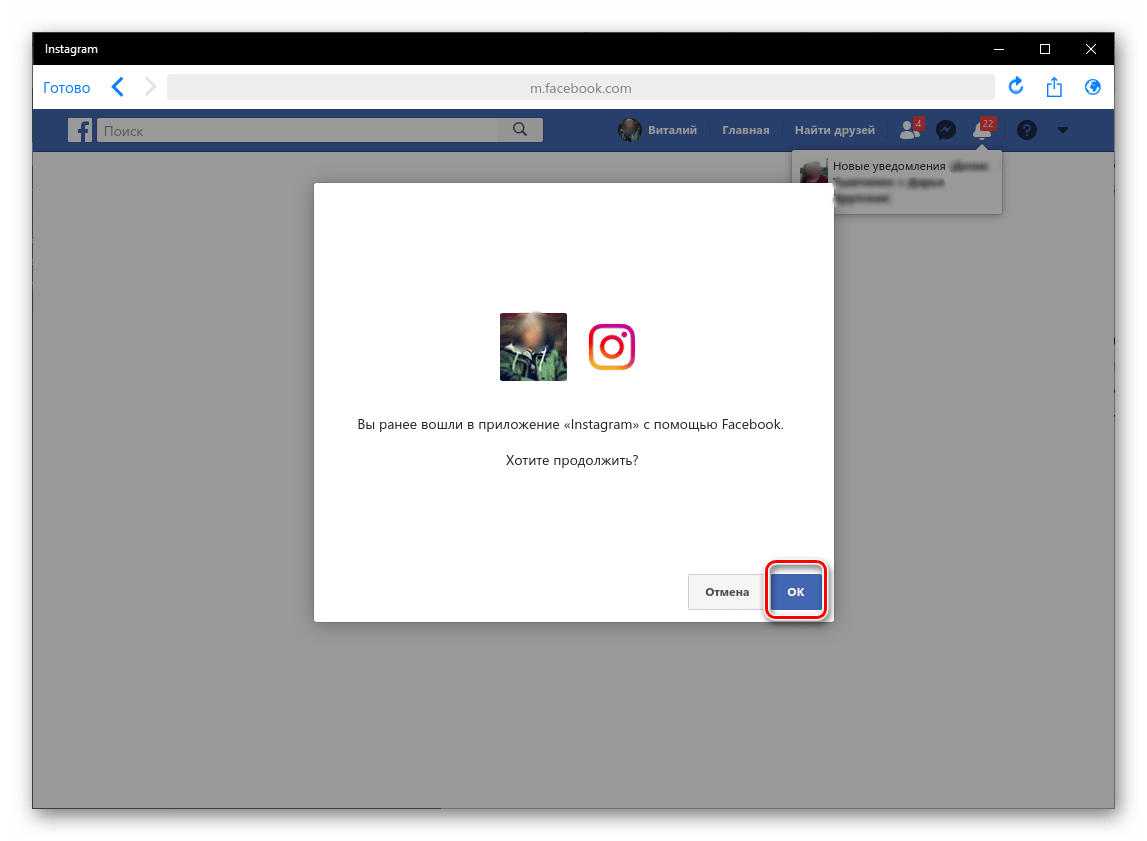 На самом деле данная цифра свидетельствует только о количестве зарегистрированных членов данной социальной программы. А что делать тем, кто не хочет тратить время на создание аккаунта в Инсте, но имеет необходимость в получении определенной информации со страниц фотохостинга? Разработчики позаботились и о таких пользователях, оставив возможность доступа к страницам без регистрации в системе. В этой публикации мы расскажем, как осуществляется в Инстаграм вход без регистрации, и какие действия может совершать неавторизованный пользователь.
На самом деле данная цифра свидетельствует только о количестве зарегистрированных членов данной социальной программы. А что делать тем, кто не хочет тратить время на создание аккаунта в Инсте, но имеет необходимость в получении определенной информации со страниц фотохостинга? Разработчики позаботились и о таких пользователях, оставив возможность доступа к страницам без регистрации в системе. В этой публикации мы расскажем, как осуществляется в Инстаграм вход без регистрации, и какие действия может совершать неавторизованный пользователь.
Как войти на страницу в Инстаграм незарегистрированному пользователю?
Если вы не собираетесь создавать аккаунт в Инсте, то о возможности просмотра чужих публикаций через мобильное приложение можете забыть. Социальная программа изначально задумана для активного общения посредством мобильного устройства, поэтому чтобы делиться с окружающими собственными фотографиями, пользователь обязан создать собственный аккаунт. Вход в Инстаграм без регистрации возможен исключительно через браузер, да и то, вы сможете только просматривать изображения, без возможности оставить лайк или комментарий к понравившейся публикации. Войти на страницу конкретного пользователя можно имея прямую ссылку на его аккаунт, которую многие пользователи выкладывают в своих социальных сетях.
Войти на страницу конкретного пользователя можно имея прямую ссылку на его аккаунт, которую многие пользователи выкладывают в своих социальных сетях.
- Копируем адрес.
- Вставляем его в адресную строку браузера своего смартфона.
После этого вы попадете в аккаунт искомого человека и сможете просматривать его фото, но только в том случае, если страница человека имеет публичный статус. Если Инстаграм-аккаунт закрыт для посещения посторонними, вы ни как не сможете просматривать публикации не став подписчиком данного пользователя (и то, только после одобрения им вашей заявки). Закрытый аккаунт выглядит следующим образом:
Если вы не имеете ссылки на аккаунт, но знаете никнейм искомого человека, то попасть на его страницу можно следующим способом:
- Откройте браузер.
- Вбейте в адресную строку https://www.instagram.com/
- После «слеша» впишите ник пользователя, например, shakira
- Адрес будет выглядеть https://www.instagram.
 com/shakira
com/shakira - Нажмите Enter для перехода по ссылке.
Таким нехитрым способом можно просматривать фото своего кумира, следить за его активностью в Инсте Правда, как уже отмечалось выше, оставлять комменты и лайкать фотки вы не сможете.
Как смотреть фото в Инстаграм без регистрации?
Выше мы рассмотрели процесс входа на Инстаграм-страницу конкретного пользователя, зная адрес аккаунта или его никнейм. А что делать, если вас не интересует контент конкретного человека, а есть необходимость в просмотре тематических фото? Такая возможность есть, достаточно только к адресу сайта добавить explore/tags и ключевую фразу по интересующей тематике. Например, попытаемся без регистрации в Инсте найти фото современных автомобилей.
- Запускаем браузер на своем мобильном устройстве.
- Вводим в адресную строку https://www.instagram.com/.
- После значка «слеш» добавляем explore/tags/cars.
- Запрос, в данном случае, будет выглядеть https://www.
 instagram.com/explore/tags/cars/
instagram.com/explore/tags/cars/ - Жмем Enter для перехода на страницу в Инсте с интересующей вас тематикой.
Из скриншота видно, что Инста предлагает огромное количество фото и видеоматериалов, (в данном случае 29.999.292 публикации) которые можно просматривать и сохранять на свое устройство, например, сделав скрин с экрана.
Дополнительные сведения о том, как просматривать Инстаграм без регистрации можете найти в соответствующей статье.
Как, не имея аккаунта попасть в Инстаграм с ПК?
Как с компьютера попасть в Инстаграм? Вход на страницу без регистрации полностью идентичен входу через браузер мобильного устройства.
- По прямой ссылке, которую нужно скопировать и вставить в адресную строку браузера вашего ПК.
- Используя никнейм участника системы.
- Применив тематические теги.
Рассмотрим, как войти в Инста-аккаунт человека, зная его ник.
- Открываем браузер вашего ПК.
- Водим в адресную строку запрос в формате: https://www.
 instagram.com/никнейм, где никнейм — это название аккаунта.
instagram.com/никнейм, где никнейм — это название аккаунта.
Например, попробуем войти на страницу уважаемого Марка Цукерберга, зная, что его ник – zuck.
Набираем в браузере https://www.instagram.com/zuck/ и попадаем на его страницу, которая, к счастью не закрыта для посещения сторонними наблюдателями.
Используя теги на ПК можно искать тематические публикации в данной социальной сети не имея собственного Инстаграм-аккаунта. Найдем изображения, связанные, например, с цветами.
В адресную строку браузера вбиваем адрес сайта. После наклонной черты (без пробела) вписываем flowers. В итоге, получаем адрес: https://www.instagram.com/explore/tags/flowers/ и жмем Enter.
Все получилось. Не будучи участником данной социалки мы легко попали в Инстаграм, где можем просматривать фото выбранной нами тематики или следить за активностью других членов сообщества (если их профиль это позволяет сделать).
А еще, между прочим, без регистрации в Инстаграм можно найти человека.
В качестве заключения
Из этой публикации вы узнали, как выполняется в Инстаграм вход без регистрации с мобильного устройства или ПК. Суммируя вышесказанное, сделаем вывод: войти в Инсту не имея аккаунта можно только через браузер мобильного устройства или ПК, зная ник пользователя или использовав тег искомой тематики. Других способов просмотра фото в Инсте без создания собственного профиля, к сожалению нет.
Как зайти в Фейсбук через Инстаграм
Зная, что две социальные сети на сегодняшний день тесно связаны, пользователи задаются вопросом, как зайти в Фейсбук через Инстаграм. К сожалению Инста пока такой возможности не предоставляет. Какие же есть способы входа в Фейсбук? Читайте далее. Зайти в эту социальную сеть можно используя:
- Номер телефона.
- Адрес электронной почты.
- Никнейм.
- Ну и конечно же пароль.
Способы входа в Инстаграм через Фейсбук
Другой распространенный вопрос среди фолловеров: как осуществить вход на мою страницу Инстаграмм через аккаунт Фейсбук.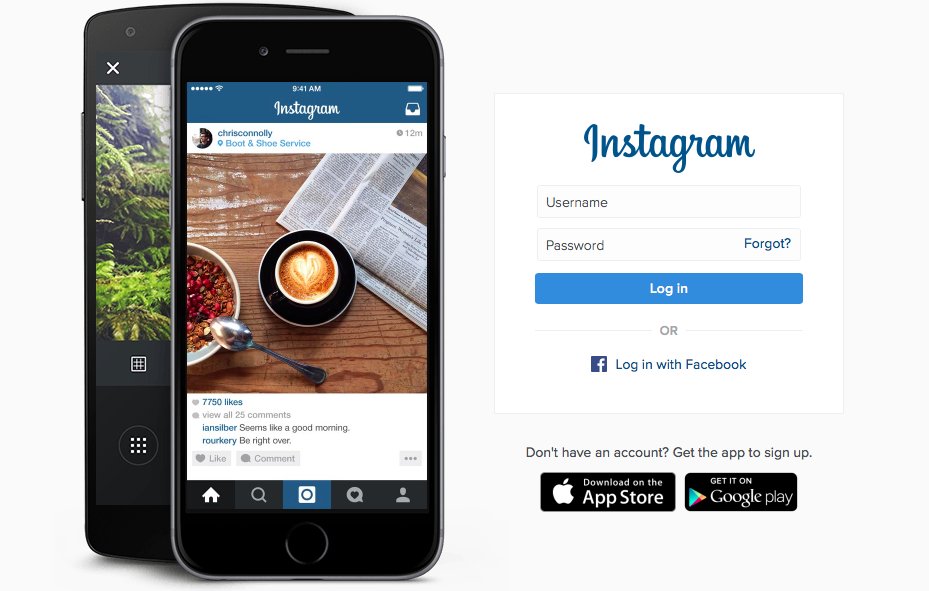 С тех пор как компания Фейсбук купила эту популярную социальную сеть есть два способа туда зайти:
С тех пор как компания Фейсбук купила эту популярную социальную сеть есть два способа туда зайти:
- с Фейсбука войти в Инстаграм можно через телефон,
- с персонального компьютера.
Как зайти через телефон
Как войти в Инстаграм через Фейсбук со смартфона читайте ниже. Стоит отметить, что оба приложения должны быть установлены на вашем устройстве. Скачать их можно с Google Play или App Store.
- Зайдите в Инстаграм.
- В главном разделе вы увидите кнопку «Войти через Фейсбук».
- Нажав на нее вы попадете на страницу авторизации, где в специальные поля нужно ввести свои е-майл и пароль.
- Далее тапните «Войти».
- Приложение предложит вам авторизоваться на странице под указанным именем или создать новый аккаунт.
После того как вы осуществите вход, может оказаться, что две социальные сети не связаны между собой. В этом случае программа предложит ввести ваш логин и пароль. Укажите данные и тапните «Войти».
Чтобы в дальнейшем это сообщение не появлялось страницы лучше связать между собой. Сделать это очень просто, читайте скорее как.
- Зайти в ваш профиль.
- Нажать на иконку с тремя черточками справа вверху.
- Выбрать «Настройки».
- Далее тапнуть по пункту меню «Аккаунт».
- Найти и нажать «Связанные аккаунты» и «Facebook».
- Далее появится диалоговое окно, где вам будет предложено ввести логин и пароль от Фейсбука, если вы в нем не авторизованы.
Если авторизация на вашем устройстве осуществлена, вам будет предложено выбрать настройки. Например, о размещении публикаций и управлении страницами. Выбираете нужные.
О том, что два аккаунта успешно связаны будет свидетельствовать синяя галочка напротив названия социальной сети.
Вход с ПК
Зайти на страницу Instagram home через Facebook можно с любого веб-браузера. Для этого:
- заходим на официальный сайт
- на главной странице над окошком авторизации будет располагаться кнопка «Войти через Facebook».

- необходимо кликнуть по ней
- вводим логин и пароль.
- нажимаем «Войти».
- все, вы в своем профиле.
Управление. Основные аспекты
Далее рассмотрим, как управлять Инстаграм через Фейсбук. Теперь при входе в последний, если открыть вкладку сообщения, можно увидеть, что есть возможность читать переписку и отвечать на комментарии в Инстаграме.
Все уведомления будут отображаться в папке «Входящие», непрочитанные будут отмечены жирным шрифтом.
Также через «Лицокнига» можно редактировать данные профиля. Для этого нужно пройти следующие шаги:
- Зайти в меню «Настройки».
- Выбрать «Роли на странице».
- Кликнуть по вкладке Instagram.
- Внести необходимые изменения.
Почему войти не получается?
Очень популярный вопрос на различных форумах: не могу зайти в Инстаграм через Фейсбук. Вот распространенные причины:
- вы забыли или неправильно указываете логин или пароль от этих социальных сетей, попробуйте их восстановить или ввести еще раз.

- произошел сбой в приложениях, просто подождите пока разработчики устранят проблему.
- произошел сбой в настройках вашего смартфона, удалите и переустановите приложения заново.
BlueStacks 3 – публикация фото в Instagram с компьютера
Третья версия BlueStacks — популярного эмулятора Android для Windows — получила еще более легкий и удобный интерфейс. Установка и настройка стали еще проще и быстрее. Хотя BlueStacks позиционирует себя как игровой эмулятор, в статье будет показано, как его установить и настроить для работы с Instagram, так как известно (на момент написания статьи), что публикация фотографий с компьютера в данном сервисе недоступна, а с помощью эмулятора Android можно обойти это ограничение.
К слову, существует более простой способ публикации фотографий в Instagram с компьютера, но он не поддерживает работу с веб-камерой.
Установка BlueStacks 3
Скачайте BlueStacks 3 с официального сайта проекта и запустите инсталлятор. Установка приложения по умолчанию сводится к нажатию одной кнопки «Установить сейчас». Инсталлятор сам проанализирует производительность Вашего компьютера, установит и настроит BlueStacks 3 для оптимальной работы.
Настройка BlueStacks 3
Сразу после установки приложение запустит начальную настройку, где нужно будет выбрать язык, затем войти в аккаунт Google, чтобы иметь возможность скачивать приложения из Google Play Маркет. Введите данные Вашего аккаунта. Если у Вас еще нет аккаунта Google, нажмите на вертикальное троеточие в правом верхнем углу формы и выберите пункт «Вход в браузере». Вас будет перенаправлено во встроенный в эмулятор браузер, где Вы сможете создать новый аккаунт.
После входа в аккаунт мастер настройки проведет Вас через настройки разрешений сервисов Google, платежных данных, и имени аккаунта устройства. Заполняйте эти данные по своему усмотрению. Затем должно автоматически запуститься приложение Google Play Маркет. Через поиск магазина Google найдите приложение Instagram и установите, как Вы обычно это делаете на телефоне или планшете под управлением Android.
Затем должно автоматически запуститься приложение Google Play Маркет. Через поиск магазина Google найдите приложение Instagram и установите, как Вы обычно это делаете на телефоне или планшете под управлением Android.
После установки эмулятор автоматически вынесет иконку Instagram на рабочий стол Windows, откуда его можно запускать напрямую, без необходимости предварительного запуска BlueStacks.
Также иконка приложения Instagram будет добавлена на собственный рабочий стол эмулятора (вкладка «Мои приложения»).
После запуска Instagram окно эмулятора автоматически будет переключено в портретный режим, затем Вы увидите стандартный интерфейс приложения. Войдите в аккаунт, указав свой логин и пароль.
Последующая работа в приложении ничем не отличается от использования приложения Instagram на мобильном устройстве, кроме одного маленького нюанса (см. ниже). Чтобы добавить фото или видео, нажмите на иконку с плюсиком внизу окна.
Если Ваш компьютер оборудован веб-камерой, Вы можете использовать ее для создания фото или видео (вкладки «Фото» и «Видео»).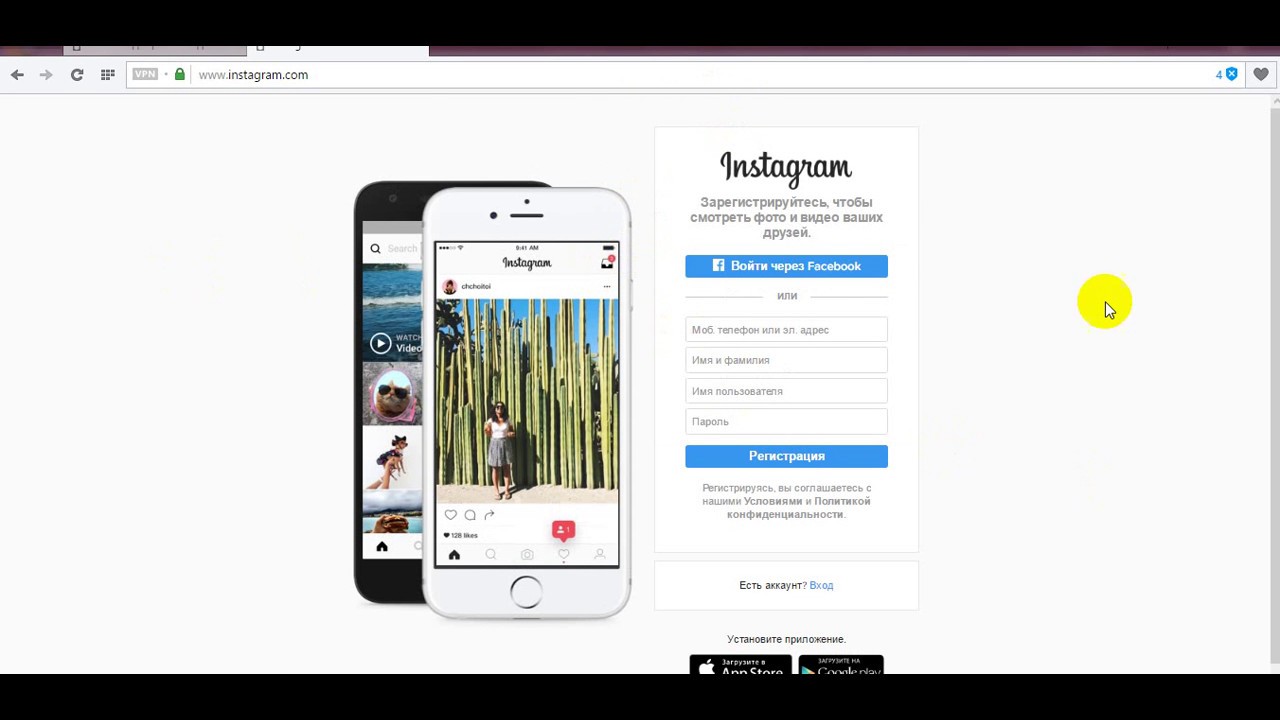
Если Вы хотите опубликовать заранее подготовленное на компьютере изображение, выберите внизу вкладку «Галерея», а в выпадающем списке вверху пункт «Другие…».
Появится следующий интерфейс, где нужно будет выбрать пункт слева «Выберите из Windows».
Затем откроется обычное окно проводника Windows, где Вы сможете выбрать ранее сохраненную фотографию на компьютере для публикации в Instagram.
Инстаграм мобильная версия для компьютера онлайн
С самого начала своего существования Инстаграм задумывался, как социальная сеть для смартфонов, но реалии таковы, что на сегодняшний день очень много желающих зарегистрироваться и проводить время в Инстаграме, не используя для этих целей свое мобильное устройство. Тем более, сейчас еще не у всех желающих выкладывать свои фотографии ставить или получать заветные лайки на свои материалы, есть смартфони. Компьютеры же наверняка есть у всех, кто хочет быть в данной социальной сети. В связи с этим обстоятельством, у многих пользователей возникает вопрос — существует ли мобильная версия Инстаграм для компьютера? То есть, можно ли находиться в мобильной версии Instagram посредством своего компьютера. Ответ – можно. И сейчас мы рассмотрим, как это реализовать. Можно, конечно же, сначала скачать Инстаграм на телефон, зарегистрироваться там, а уже потом заходить на сайт не с телефона, а через ноутбук или ПК. Сразу надо оговориться, что в компьютерной версии Инстаграма немного урезан функционал, и Вы не сможете проделывать там все операции, доступные через мобильную версию. Но, опять же, стоит вопрос – как, не используя мобильное устройство, начать работу с Instagram с ноля, включая процесс регистрации. Логично предположить, что для этого нужно использовать специальную программу, способную эмитировать какую-либо мобильную операционную систему. Самыми популярными ОС для современных смартфонов являются Андроид, ИОС и Виндовс Фон (Android, IOS и Windows Phone). Рассмотрим эту специальную программу на примере Google Android, так как, в силу различных причин для IOS и Windows Phone таких программ пока нет.
В связи с этим обстоятельством, у многих пользователей возникает вопрос — существует ли мобильная версия Инстаграм для компьютера? То есть, можно ли находиться в мобильной версии Instagram посредством своего компьютера. Ответ – можно. И сейчас мы рассмотрим, как это реализовать. Можно, конечно же, сначала скачать Инстаграм на телефон, зарегистрироваться там, а уже потом заходить на сайт не с телефона, а через ноутбук или ПК. Сразу надо оговориться, что в компьютерной версии Инстаграма немного урезан функционал, и Вы не сможете проделывать там все операции, доступные через мобильную версию. Но, опять же, стоит вопрос – как, не используя мобильное устройство, начать работу с Instagram с ноля, включая процесс регистрации. Логично предположить, что для этого нужно использовать специальную программу, способную эмитировать какую-либо мобильную операционную систему. Самыми популярными ОС для современных смартфонов являются Андроид, ИОС и Виндовс Фон (Android, IOS и Windows Phone). Рассмотрим эту специальную программу на примере Google Android, так как, в силу различных причин для IOS и Windows Phone таких программ пока нет. На данный момент самая распространенная, популярная и эргономичная программа-эмулятор Андроида – это BLUESTACKS.
На данный момент самая распространенная, популярная и эргономичная программа-эмулятор Андроида – это BLUESTACKS.
Заходим на сайт bluestacks.com, скачиваем приложение, устанавливаем на свой персональный компьютер. Затем запускаем его и видим аналог Андроида, но только уже на своем рабочем столе. После заходим в свой Гугл-аккаунт и устанавливаем Instagram. Все действия проводи аналогично касаниям по экрану смартфона, только с помощью мышки.
Онлайн вход в Инстаграм с компьютера
Когда возникает потребность войти в Инстаграм с компьютера необходимо сначала запустить Блюстакс с установленным приложением Instagram, а потом уже смотреть публикации своих подписчиков и фолловеров, лайкать их, загружать свои удачные фотки, в общем, как говорится – инстаграмить в полную силу онлайн со всем необходимых функционалом. Если же вы хотите просто посмотреть фотки друзей, можно зайти и так через любой браузер.
Нужно также сказать по этому поводу, что с тех пор, как детище Цукерберга – гигант Фейсбук выкупил Instagram, у всех пользователей Facebook есть прекрасная возможность – войти в свой аккаунт Инсты, используя ФБ.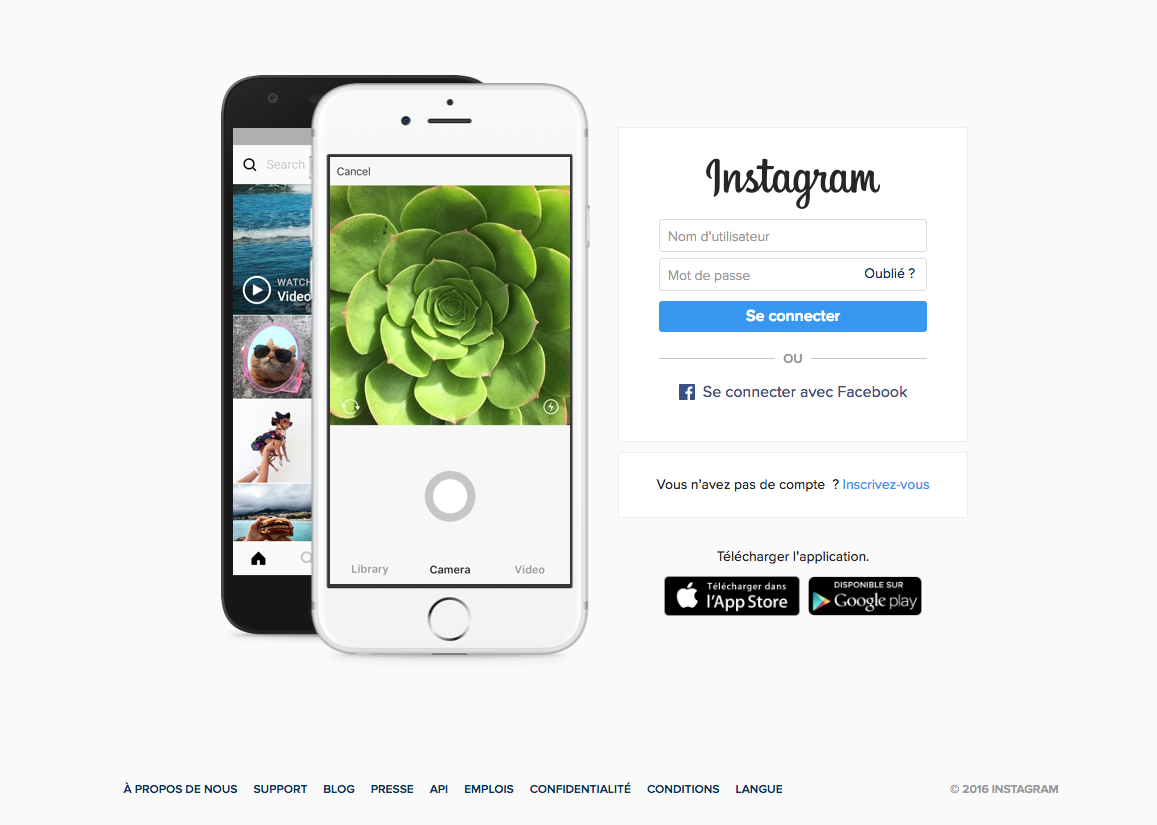 Эта функция очень удобна и позволяет связать эти социальные проекты между собой. Можно переходить между ними, не совершая много лишних манипуляций.
Эта функция очень удобна и позволяет связать эти социальные проекты между собой. Можно переходить между ними, не совершая много лишних манипуляций.
Инстаграм для компьютера со сторонних ресурсов
Находиться в Инстаграм за компьютером, помимо уже рассмотренных вариантов, можно также и при помощи некоторых сторонних ресурсов и приложений. Этих ресурсов и приложений достаточно много и они имеют различный функционал. Но суть работы этих сторонних помощников заключается в том, что они просят нас зайти в свой аккаунт в Инстаграме через свой интерфейс. И мы можем уже на стороннем сайте просматривать свои или чужие материалы, общаться со своими друзьями, что-нибудь постить, проводить конкурсы в Инстаграм и вообще делать все то, что мы делаем в Инстаграме, заходя туда через свой смартфон.
Понятно, что эти приложения различны для различных операционных систем. Для Windows – свои, для Mac – свои. У всех этих приложений различные плюсы и минусы, а также свой функционал. Среди самых популярных ресурсов для входа в Instagram можно выделить такие, как: Carousel (Mac), Wingram (Windows), Webstagram (Windows), Instadesk (Mac) и многие другие. В Интернете очень много информации по этим приложениям. Вам нужно выбрать для своих целей нужное и пользоваться ним. Выбираем, устанавливаем, пользуемся.
Среди самых популярных ресурсов для входа в Instagram можно выделить такие, как: Carousel (Mac), Wingram (Windows), Webstagram (Windows), Instadesk (Mac) и многие другие. В Интернете очень много информации по этим приложениям. Вам нужно выбрать для своих целей нужное и пользоваться ним. Выбираем, устанавливаем, пользуемся.
Скачать Instagram для Windows — бесплатно —
Источник селфи и влиятельных лиц в социальных сетях был опорой на мобильных телефонах с 2010 года. В 2016 году они выпустили приложение на ПК для тех, кто хотел обменять движения большого пальца на колесики мыши. Он дает почти то же самое. Вы сами решаете, за какими аккаунтами в Instagram следить, и получаете поток прокручиваемых фотографий, подписей и комментариев. Вы можете лайкнуть фотографии, оставить комментарий или отправить другому другу в Instagram. Вы также можете смотреть истории из Instagram, которые представляют собой видео, которые люди загружают для просмотра всеми своими подписчиками. Самым сильным вариантом использования платформы Windows является то, что вы можете использовать клавиатуру для письма, поэтому любому опытному пользователю с прямым сообщением (сокращенно DM) будет легче. Это больше похоже на приложение к Instagram, так как вы не можете загружать фотографии со стандартного ПК. Для этого вам понадобится компьютер с сенсорным экраном. Таким образом, на каждый день просмотра он выполняет свою работу, но оставляет желать лучшего в категории функциональных возможностей.
Самым сильным вариантом использования платформы Windows является то, что вы можете использовать клавиатуру для письма, поэтому любому опытному пользователю с прямым сообщением (сокращенно DM) будет легче. Это больше похоже на приложение к Instagram, так как вы не можете загружать фотографии со стандартного ПК. Для этого вам понадобится компьютер с сенсорным экраном. Таким образом, на каждый день просмотра он выполняет свою работу, но оставляет желать лучшего в категории функциональных возможностей.
Покажите миру свой образ жизни
Instagram по-прежнему лучше всего работает на телефонах, но версия для ПК позволяет почти так же избавиться от зуда IG.
Instagram для Windows доступен для загрузки в магазине Microsoft. Вы можете перейти на веб-сайт или в приложение магазина прямо на ПК с Windows. После загрузки и установки 80 мегабайт вам будет предложено зарегистрироваться. Чтобы найти вариант входа для текущих пользователей, потребовалась минута, и дизайнеры должны были сделать его более понятным.
Как только вы начнете работать, интерфейс вам сразу станет знаком. Он выглядит так же, как и в мобильном приложении. На верхней ступеньке приложения есть значок камеры, где вы можете сделать снимок с веб-камеры, значок обновления для обновления ленты и значок DM, который выглядит как бумажный самолетик.Вот где версия для ПК показывает свою силу. Если вы работаете в социальных сетях и вам приходится много писать для DM — возможно, вы продаете продукт или занимаетесь другими видами деятельности, — клавиатура — гораздо лучший инструмент для письма, чем сенсорный экран мобильного телефона.
Нижняя ступень интерфейса имеет те же четыре значка: кнопку «Домой», кнопку поиска с увеличительным стеклом, кнопку в виде сердца и, наконец, ваш профиль.
Home: переносит вас на основную ленту Instagram, где каждый новый свиток представляет новый пост, который вам может понравиться (поэтому вы подаете несколько алгоритмов-предложений о будущем контенте, который вам может понравиться), оставьте комментарий, отправьте прямое сообщение кому-то другому или сделать публикацию закладкой. -Поиск: вы можете искать людей, теги и места. К сожалению, пользовательский интерфейс Windows здесь не работает, и поиск по-прежнему отображает все результаты в виде единого списка. Отлично подходит для телефонов, а не для мониторов.
-Сердце: показывает, какие сообщения понравились людям, на которых вы подписаны, и какие из ваших сообщений получили лайки.
-Профиль: посмотрите, как другие видят ваш профиль, и здесь вы можете вносить любые изменения в свой профиль.
-Поиск: вы можете искать людей, теги и места. К сожалению, пользовательский интерфейс Windows здесь не работает, и поиск по-прежнему отображает все результаты в виде единого списка. Отлично подходит для телефонов, а не для мониторов.
-Сердце: показывает, какие сообщения понравились людям, на которых вы подписаны, и какие из ваших сообщений получили лайки.
-Профиль: посмотрите, как другие видят ваш профиль, и здесь вы можете вносить любые изменения в свой профиль.
Недостатки Instagram для Windows связаны с его оптимизацией.Вернее, недостаток креативности для порта. Во-первых, вы не можете публиковать фотографии в своем аккаунте Instagram, если используете стандартный компьютер с мышью и клавиатурой. Для публикации фотографий вам понадобится сенсорный экран. Разработчики, которые перенесли мобильное приложение на настольную версию, тоже, похоже, не добавили ни одной функции; просто вычтите. У него должен быть многослойный интерфейс, который позволяет вам видеть несколько фотографий в мозаичном формате, поскольку мониторы ПК шире, чем высокие.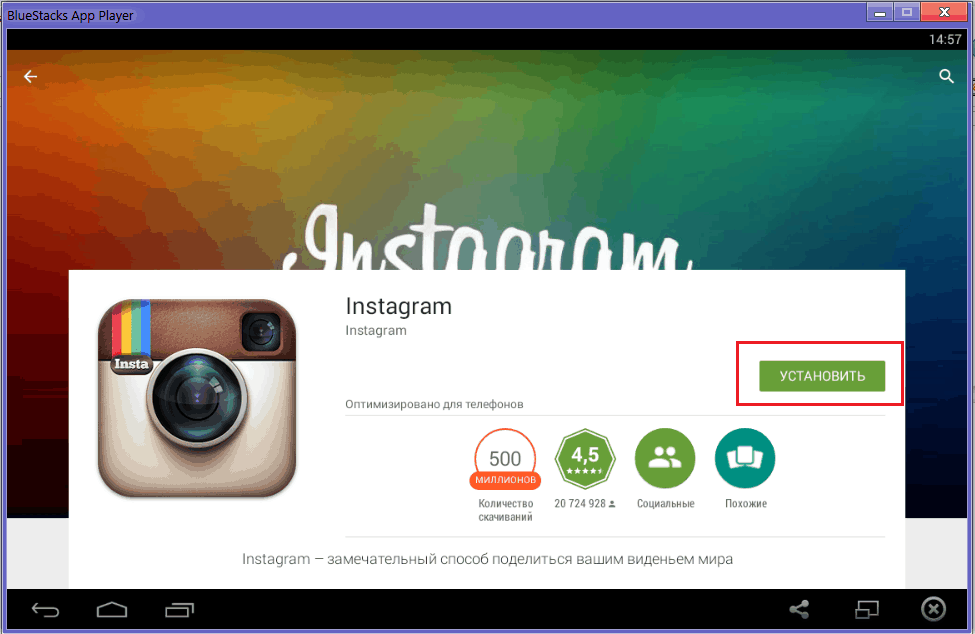 Что-то вроде 4×4, которые расширяются или сжимаются в зависимости от того, как вы изменяете размер приложения.Они также могли бы объединить некоторые из отдельных функций вместе, дав экран намного больше, чем у мобильного телефона. Проще говоря, похоже, что разработчики скопировали и вставили мобильный Instagram на ПК, а затем отправились обедать. Навсегда. Наилучший вариант использования IG в Windows — для опытных пользователей Direct Message, поскольку вы можете печатать быстрее, чем текст, но это достаточно серьезная причина, чтобы выйти за рамки мобильного приложения.
Что-то вроде 4×4, которые расширяются или сжимаются в зависимости от того, как вы изменяете размер приложения.Они также могли бы объединить некоторые из отдельных функций вместе, дав экран намного больше, чем у мобильного телефона. Проще говоря, похоже, что разработчики скопировали и вставили мобильный Instagram на ПК, а затем отправились обедать. Навсегда. Наилучший вариант использования IG в Windows — для опытных пользователей Direct Message, поскольку вы можете печатать быстрее, чем текст, но это достаточно серьезная причина, чтобы выйти за рамки мобильного приложения.
Где можно запустить эту программу?
Instagram работает в Windows, но также должен быть основой вашего мобильного устройства.
Есть ли лучшая альтернатива?
Мобильное приложение по-прежнему остается лучшим способом познакомиться с Instagram. Он содержит все функции приложения без каких-либо недостатков, обнаруженных в версии для Windows. Альтернативные приложения для социальных сетей — это, конечно, Facebook и Snapchat, которые делают упор на взаимодействие с людьми.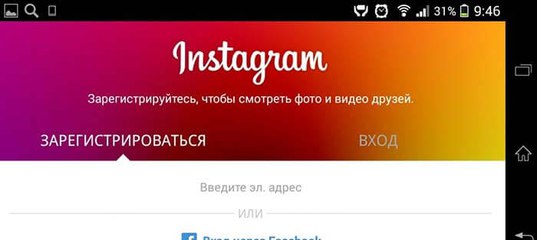 Если вас интересуют исключительно фотографии, а не человеческий фактор, Pinterest и Tumblr могут справиться с этой директивой. И каждый день, кажется, появляется новый взгляд на социальные сети.Vero считается основным конкурентом Instagram, поскольку он фокусируется на свободном от рекламы и контролируемом пользователем подходе к обмену медиафайлами.
Если вас интересуют исключительно фотографии, а не человеческий фактор, Pinterest и Tumblr могут справиться с этой директивой. И каждый день, кажется, появляется новый взгляд на социальные сети.Vero считается основным конкурентом Instagram, поскольку он фокусируется на свободном от рекламы и контролируемом пользователем подходе к обмену медиафайлами.
Наш ответ
Ни одно присутствие в социальных сетях не будет полным без учетной записи Instagram. Это изменило способ обмена фотографиями и сформировало их медийный образ. Жалко, что версия для Windows не опирается на влияние Instagram и не пытается каким-либо образом изобрести его заново, поскольку ориентированный на монитор пользовательский интерфейс может улучшить взаимодействие с Instagram. Хорошо это или плохо, но вы получите те же впечатления, что и в мобильном приложении.Надеюсь, разработчики еще раз взглянут на будущие улучшения приложения для Windows.
Стоит ли его скачать?
Да. Вариант использования версии для Windows во многом зависит от того, есть ли у вас телефон, нужна ли клавиатура, или вы просто не можете обойтись без Instagram, пока не вернете свой телефон. Возможно, вы на уроке или у вас слишком много времени на прокрутку. В версии для Windows реализован пассивный элемент просмотра, но для загрузки всегда потребуется сенсорный экран.
Возможно, вы на уроке или у вас слишком много времени на прокрутку. В версии для Windows реализован пассивный элемент просмотра, но для загрузки всегда потребуется сенсорный экран.
Как опубликовать в Instagram Windows 10
ОБНОВЛЕНИЕ: Недавно мы обобщили несколько вариантов публикации в Instagram с ПК
и Mac и собрали информацию — проверьте это!Радуйтесь, Instagram теперь доступен для Windows 10. Мы составили важное руководство по загрузке и установке приложения Instagram для Windows 10. Мы также рассмотрим, как загружать, редактировать и публиковать фотографии прямо в Instagram из Windows 10. В настоящее время доступ к приложению имеют только пользователи последней версии операционной системы, в которое также не входят пользователи Xbox или Hololens, но ходят слухи, что может поменяться.
Как загрузить и установить Instagram Windows 10:
- Откройте приложение Microsoft Store
- Найдите приложение Instagram
- Нажмите «Получить» и загрузите
- После установки откройте приложение и войдите в систему.

- И вы в деле! Наслаждайтесь Instagram на рабочем столе Windows 10
Как загружать и публиковать фотографии с помощью приложения Instagram для ПК с Windows 10.
В настоящее время только пользователи ПК с сенсорным экраном могут загружать, редактировать и публиковать фотографии в Instagram Windows 10 .Пользователи без ПК с сенсорным экраном могут использовать те же функции, что и в приложении браузера Instagram (просматривать фотографии, отправлять сообщения и т. Д.). Те, у кого нет ПК с сенсорным экраном, могут использовать инструмент планирования, такой как Hopper HQ, для публикации сообщений прямо в Instagram из Windows 10.
Пользователи ПК с Windows 10 с сенсорным экраном могут загружать, редактировать и публиковать фотографии так же, как в мобильном приложении Instagram. Просто нажмите значок «камера» в меню, затем выберите, размещаете ли вы публикацию из своей галереи или снимаете новую фотографию или видео. После этого нажмите «Далее», чтобы перейти в набор для редактирования, внести волшебные изменения и поделиться своим сообщением со всем миром!
После этого нажмите «Далее», чтобы перейти в набор для редактирования, внести волшебные изменения и поделиться своим сообщением со всем миром!
Не пользуетесь Windows 10 с сенсорным экраном? Не беспокойтесь, вот как запланировать и публиковать фотографии прямо со своего рабочего стола — с помощью Hopper HQ:
Начните 14-дневную бесплатную пробную версию с Hopper HQ прямо сейчас!
Чтобы узнать о других способах публикации в Instagram с ПК или Mac, ознакомьтесь с нашим актуальным руководством по
здесь.
Планируйте и планируйте социальные сети заранее.
Видео, галерея, изображения и текст только сообщения
Календарь, лента и предварительный просмотр сетки
Instagram, Facebook и Twitter
НАЧНИТЕ ПЛАНИРОВАТЬ СВОИ СООБЩЕНИЯКак размещать сообщения в Instagram с компьютера
Instagram — мобильное приложение.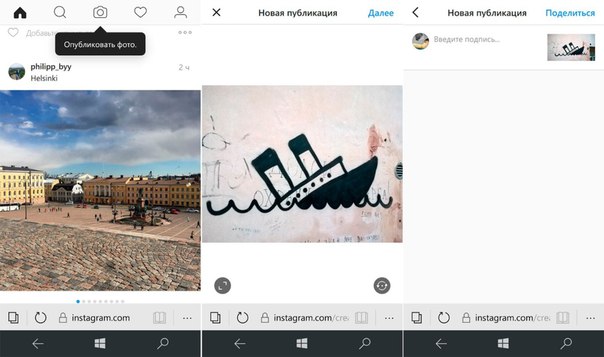 Но как получить доступ к Instagram без телефона?
Но как получить доступ к Instagram без телефона?
Вы должны загрузить его из App Store или Google Play.После этого вы загрузите фотографии и видео со своего телефона, чтобы опубликовать их на платформе.
Но этот способ подходит не всем. Некоторые фотографы и влиятельные лица используют свои зеркалки для фотосъемки. Другие управляют учетными записями Instagram своего бренда или бизнеса, поэтому они предпочитают получать доступ к Instagram вместе со своими инструментами аналитики на своем рабочем столе. Третьи предпочитают редактировать свои фотографии в Photoshop или Lightroom перед публикацией.
С этим проблем нет. Есть разные способы переноса фотографий с камеры или рабочего стола на телефон.Вы можете отправить фотографии себе по электронной почте. Или загрузите фотографии на Google Диск, iCloud и Dropbox, а затем загрузите их. Но проблема в том, что это не быстро и неэффективно.
Утомительно загружать и скачивать фото и видео из Instagram, особенно если файлы большие!
Хорошая новость в том, что есть несколько способов получить доступ к Instagram через ПК или Mac. Вы можете скачать сторонние приложения или настроить свой браузер. Вы можете подписаться на премиум-инструмент или получить Schedugram.Существуют различные советы и рекомендации, у каждого из которых есть свои плюсы и минусы.
Вы можете скачать сторонние приложения или настроить свой браузер. Вы можете подписаться на премиум-инструмент или получить Schedugram.Существуют различные советы и рекомендации, у каждого из которых есть свои плюсы и минусы.
Готовы узнать, что это за советы и рекомендации? Без проблем! В этой статье мы познакомим вас с различными способами доступа к Instagram без телефона. Мы включим пошаговые инструкции и подробные изображения, которые помогут вам начать работу.
Доступ к Instagram без телефона через веб-версию Instagram
Instagram позволяет получить доступ к своему приложению через рабочий стол.
Это просто и не требует установки стороннего приложения.
Просто зайдите на Instagram.com и войдите в систему, чтобы посетить его веб-версию. Здесь вы можете просматривать свою учетную запись, просматривать профили и получать обновления о новых сообщениях. Вы можете лайкать фотографии, комментировать и свернуть браузер, чтобы он выглядел как ваш мобильный канал.
У этого метода есть несколько ограничений. Вы не можете загружать фотографии через веб-интерфейс. Вы не можете применять фильтры, отмечать кого-либо на фотографии или публиковать несколько изображений или видео в одном сообщении.
Хорошая новость в том, что есть способы публиковать изображения в Instagram из браузеров настольных компьютеров.
Доступ к Instagram без телефона через веб-браузер
Есть способ заставить Instagram думать, что вы открываете его с мобильного устройства, даже если вы используете Mac или ПК. Просто измените «User Agent» или код, который сообщает веб-сайту о браузере и устройстве, которое вы используете. Если вы используете Google Analytics для отслеживания устройств, которые используют посетители, эта же информация отправляется в Instagram. Вот пример пользовательского агента на iPhone:
Mozilla / 5.0 (iPhone; CPU iPhone OS 10_3_3, например Mac OS X) AppleWebKit / 603.3.8 (KHTML, например, Gecko) Версия / 10.0 Mobile / 14G60 Safari / 602.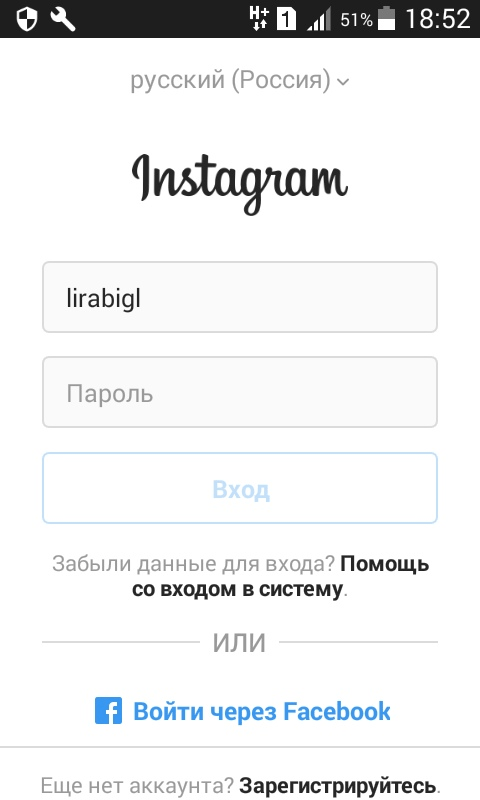 1
1
В современных браузерах есть функция, которая изменяет эту информацию. Это, в свою очередь, позволяет сопоставить информацию на мобильном устройстве и просмотреть мобильную версию Instagram. Мы собираемся научиться управлять этой информацией в основных браузерах, таких как Safari и Chrome.
Начнем с браузера Chrome.
Доступ к Instagram без телефона через Chrome
Сначала войдите в свою учетную запись Instagram через Chrome.
Затем щелкните страницу правой кнопкой мыши и выберите «Проверить». В правой части экрана должна появиться новая панель с кодом.
Щелкните значок планшета в верхнем левом углу панели.
Ваш Instagram должен переключиться на мобильную версию. Вот как это должно выглядеть:
. Вы можете щелкнуть значок «+» в нижней части экрана, чтобы загрузить фотографию, добавить подпись и опубликовать. Когда вы будете удовлетворены публикацией, нажмите кнопку «Поделиться».
Доступ к Instagram без телефона через Safari
Используете Mac? Без проблем!
Вы можете легко изменить пользовательский агент в Safari.
Просто откройте браузер Safari и выберите «Настройки».
Перейдите в раздел «Дополнительно» и установите флажок «Показать меню разработки в строке меню» внизу.
Затем откройте личное окно в Safari. Выберите «Разработка» и «Пользовательский агент», затем выберите устройство IOS. На изображении ниже я выбрал «Safari — iOS 11 — iPhone.
После этого войдите в свою учетную запись Instagram и нажмите кнопку камеры в нижней части экрана. Следуйте тем же инструкциям, которые мы обсуждали в браузере Chrome, чтобы размещать фотографии со своего рабочего стола.
Доступ к Instagram без телефона через BlueStacks
BlueStacks — это бесплатный сторонний инструмент. Он разработан для того, чтобы приложения Android могли запускаться на настольных компьютерах. Есть версии для Mac и ПК.
Это простой инструмент, но он выполняет свою работу.Я обнаружил, что это простой и быстрый способ доступа к Instagram.
Для начала загрузите и установите BlueStacks здесь.
Запустите приложение и выберите свой язык. Вы можете войти в BlueStacks, используя свою учетную запись Google.
Затем выберите вкладку «Мои приложения» и нажмите «Поиск приложений». После этого введите «Instagram» в строке поиска.
Вы сможете просмотреть приложение на вкладке Google Play. Щелкните приложение Instagram, выберите «Установить» и примите условия.
После установки BlueStacks по размеру и форме будет напоминать смартфон. После этого вы можете войти в Instagram, чтобы просмотреть свою ленту Instagram.
Чтобы опубликовать фотографию, щелкните значок камеры внизу и выберите Галерея. Щелкните раскрывающееся меню «Галерея» в левом верхнем углу и выберите «Выбрать из Windows». Найдите фотографию, которую хотите загрузить, и нажмите «Открыть».
Выбрав фотографию, щелкните значок «->» в правом верхнем углу (или значок «Далее» в других версиях Bluestack).Здесь вы можете редактировать свою фотографию и применять фильтры. Когда вы закончите, снова нажмите «->» (или значок «Далее»).
Когда вы закончите, снова нажмите «->» (или значок «Далее»).
Вы можете добавить подпись к фотографии.
Чтобы наконец опубликовать фотографию в Instagram, щелкните значок галочки в правом верхнем углу.
Доступ к Instagram без телефона через приложение Instagram на ПК
Официальное приложение Instagram теперь доступно в Windows Store для ПК.
В этом приложении есть большинство мобильных функций Instagram.Вы можете использовать его для публикации фотографий и видео, редактирования с помощью фильтров, объединения нескольких клипов в одно видео и публикации историй в Instagram. Вы также можете получить доступ к Instagram Direct, открывать новые учетные записи и подписываться на них. Но другие устройства под управлением Windows 10 могут не поддерживать определенные функции. У них может не быть возможности снимать и загружать фото и видео.
Чтобы загрузить приложение Instagram для Windows 10, перейдите в магазин Windows и введите Instagram в строке поиска. После того, как вы нажали приложение Instagram, нажмите кнопку «Получить приложение».
После того, как вы нажали приложение Instagram, нажмите кнопку «Получить приложение».
После установки Instagram запустите приложение и войдите в систему.
Чтобы загрузить фотографию, нажмите кнопку «+» внизу, чтобы открыть страницу «Фотопленка». Если у вас нет кнопки «+», щелкните правой кнопкой мыши значок Instagram на панели задач. Затем выберите новую публикацию и откройте фотопленку.
Если у вас нет папки Camera Roll в вашей библиотеке, вы можете создать папку с именем Camera Roll. Поместите это в папку с изображениями.
Переместите изображение, которое вы хотите загрузить, в папку Camera Roll.Выберите фотографию и нажмите «Далее» в правом верхнем углу окна.
После этого вы можете обрезать фотографию, выбрать фильтр и нажать «Далее».
Щелкните текстовое поле «Написать подпись…», чтобы ввести описание фотографии. В этом разделе вы также можете отмечать людей, добавлять местоположения и делиться фотографией с другими вашими профилями в социальных сетях.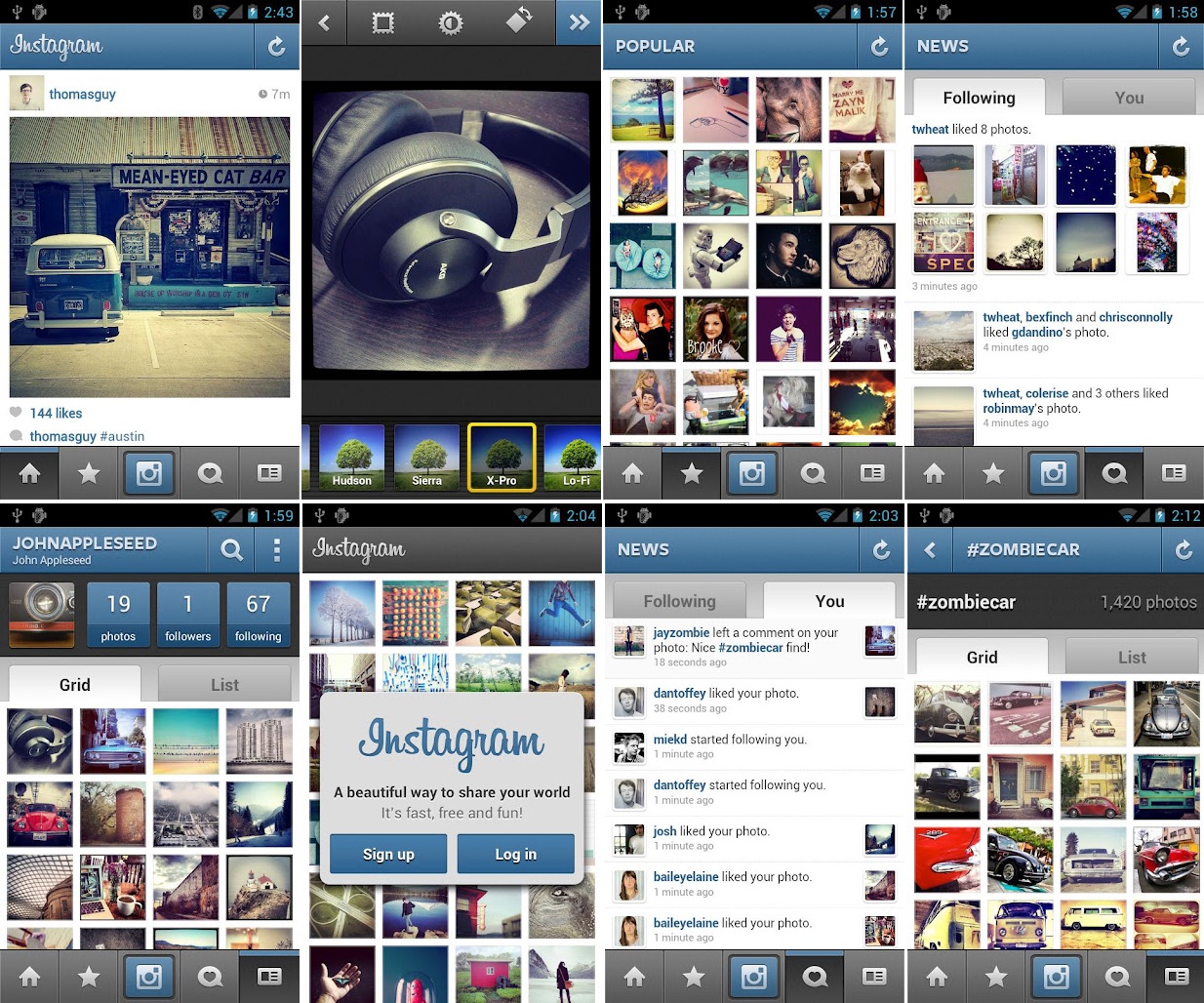 Если ваши профили в социальных сетях не связаны с вашим Instagram, вам нужно сначала связать их, чтобы поделиться изображением.
Если ваши профили в социальных сетях не связаны с вашим Instagram, вам нужно сначала связать их, чтобы поделиться изображением.
Наконец, нажмите «Поделиться» в правом верхнем углу, чтобы опубликовать фотографию.
Доступ к Instagram без телефона через Windowed
Windowed — один из самых простых способов доступа к Instagram прямо с рабочего стола.
Его ядро - урезанный мобильный браузер, который можно использовать для входа в Instagram.
«Instagram уже предоставляет функцию загрузки фотографий через веб-браузер, но, к сожалению, эта функция доступна только для мобильных веб-браузеров». Пишет основатель Windowed Феликс Сан. «Windowed решает эту проблему, выдавая себя за мобильный браузер, позволяя вам посещать мобильный веб-сайт Instagram прямо с вашего Mac или ПК с Windows.”
Поскольку Windowed функционирует как веб-браузер, он не собирает информацию для входа в Instagram.
Чтобы начать работу с приложением, загрузите его версию для ПК или Mac.
После завершения установки и входа в Instagram загрузите фотографию, щелкнув значок «+» внизу.
Затем вы можете обрезать изображение, добавить подпись и опубликовать его в Интернете.
Доступ к Instagram без телефона через Flume
Flume — это бесплатное приложение, которое позволяет просматривать вашу учетную запись Instagram.Он доступен только на Mac.
Вы можете скачать его базовую версию только на их сайте.
Он отображает небольшой экран с гладким темным интерфейсом. Здесь вы можете управлять своей учетной записью или профилем, а также изучать другие профили. Но вы не можете загружать фото или видео, пока не обновитесь до версии Pro.
После обновления учетной записи вы можете использовать окно загрузки Flume. Используйте его, чтобы загружать фотографии и видео, писать подписи, отмечать пользователей, устанавливать рамки обложек, обрезать, изменять размер и многое другое.
Доступ к Instagram без телефона через Schedugram
Еще один инструмент, который вы можете использовать для управления своей учетной записью через рабочий стол, — Schedugram. Инструмент имеет множество функций Instagram, которые нравятся бизнесу. Вы можете управлять несколькими учетными записями, загружать фотографии и видео и планировать публикации. Но вы также можете загрузить мобильные приложения Schedugram на iOS и Android, чтобы использовать их на своем мобильном устройстве.
Инструмент имеет множество функций Instagram, которые нравятся бизнесу. Вы можете управлять несколькими учетными записями, загружать фотографии и видео и планировать публикации. Но вы также можете загрузить мобильные приложения Schedugram на iOS и Android, чтобы использовать их на своем мобильном устройстве.
Чтобы загрузить фотографии в Instagram, нажмите «Загрузить сообщения» на панели управления.
Далее выберите учетную запись, в которой вы разместите изображение. Вы можете запланировать набор изображений для нескольких учетных записей одновременно или несколько изображений для одной учетной записи. Затем нажмите кнопку «Загрузить», чтобы выбрать фотографии или изображения, которые вы хотите загрузить.
Затем вы можете написать свою подпись, добавить хэштеги и смайлики в текстовые поля.
Вы также можете редактировать фотографию, щелкнув значок карандаша слева. Scheudgram позволяет обрезать фотографии, применять фильтры, поворачивать изображения, выбирать рамки, добавлять стикеры и многое другое! Когда вы закончите, нажмите кнопку «Сохранить» в правом верхнем углу.
Кроме того, вы можете щелкнуть значки под изображением, чтобы пометить учетные записи, просмотреть свое сообщение и загрузить карусели.
Когда вы будете удовлетворены, вы можете добавить сообщение в очередь, сохранить его как черновик или запланировать его на определенное время или дату.
Затем прокрутите вверх и нажмите кнопку «Отправить» в правом верхнем углу. Ваша фотография будет опубликована в указанное вами время и дату.
Schedugram не является бесплатным, но вы можете попробовать нашу 7-дневную пробную версию, чтобы начать работу.По окончании пробного периода с вас будет взиматься плата либо в размере 20 долларов в месяц, либо в размере 200 долларов в год, в зависимости от выбранного вами способа оплаты.
К вам
Теперь, когда вы знаете, как получить доступ к Instagram без телефона, пора поэкспериментировать. Узнайте, какой метод лучше всего подходит для вас.
Вот краткое описание некоторых способов доступа к Instagram без телефона:
- Посетите веб-версию Instagram
- Измените пользовательский агент в Safari или Chrome
- Загрузите приложение Instagram из Магазина Windows 10
- Используйте расписание для загрузки фотографий и планирования публикаций
- Загрузите и используйте Windowed
- Загрузите приложение Instagram через Bluestacks
- Попробуйте версию Flume Pro
Мы отчасти предвзяты, но мы были бы рады, если бы вы попробовали Schedugram. У нас есть все функции Instagram, а также дополнительные инструменты для удовлетворения ваших потребностей в расписании. Вы можете подписаться на семидневную бесплатную пробную версию прямо здесь.
У нас есть все функции Instagram, а также дополнительные инструменты для удовлетворения ваших потребностей в расписании. Вы можете подписаться на семидневную бесплатную пробную версию прямо здесь.
Instagram в Opera | Публикация, просмотр и сообщение на рабочем столе
Несколько советов по использованию приложения Instagram на боковой панели Opera
Сделайте свою учетную запись Instagram частной . Нажмите кнопку своего профиля в правом верхнем углу, а затем значок настроек рядом с вашим именем пользователя.Выберите Конфиденциальность и безопасность , затем установите флажок Личная учетная запись .
Избегайте случайного добавления лайков к фотографиям в Instagram. используйте браузер Opera с веб-функцией Instagram, встроенной в боковую панель. Тогда вы сможете любить фотографии, только щелкая мышью, а не нажимая.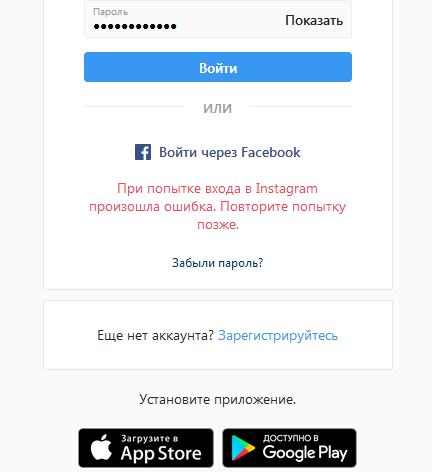
Фильтр ключевых слов в Instagram .Нажмите кнопку своего профиля в правом верхнем углу, затем значок настроек. Выберите Конфиденциальность и безопасность , а затем Изменить настройки комментария . Добавьте ключевые слова, чтобы автоматически скрывать комментарии, которые их содержат.
Просмотрите все фотографии Instagram, на которых вы отмечены тегом , перейдя в свой профиль и выбрав значок фотографии справа (выглядит как человек внутри пузыря с речью).
Включить двухфакторную аутентификацию Instagram .Нажмите кнопку своего профиля в правом верхнем углу, а затем значок настроек рядом с вашим именем. Выберите Privacy and Security и нажмите Edit Two-Factor Authentication Settings . Выберите аутентификацию текстового сообщения или используйте приложение аутентификации.
Изменить настройки уведомлений Instagram . В Instagram на боковой панели Opera нажмите кнопку своего профиля в правом верхнем углу, а затем значок настроек рядом с вашим именем.Выберите Уведомления и выберите способ получения уведомлений.
Найдите своих друзей из Facebook в Instagram , нажав Подключиться к Facebook на своей домашней странице. Instagram покажет вам всех ваших друзей, у которых есть учетная запись Instagram.
Загрузите все данные из Instagram . Нажмите кнопку своего профиля в правом верхнем углу, а затем значок настроек рядом с вашим именем пользователя.Выберите Конфиденциальность и безопасность , затем щелкните Запросить загрузку . Вам будет отправлено электронное письмо с ссылкой на файл с вашими фотографиями, комментариями, данными профиля и другой информацией.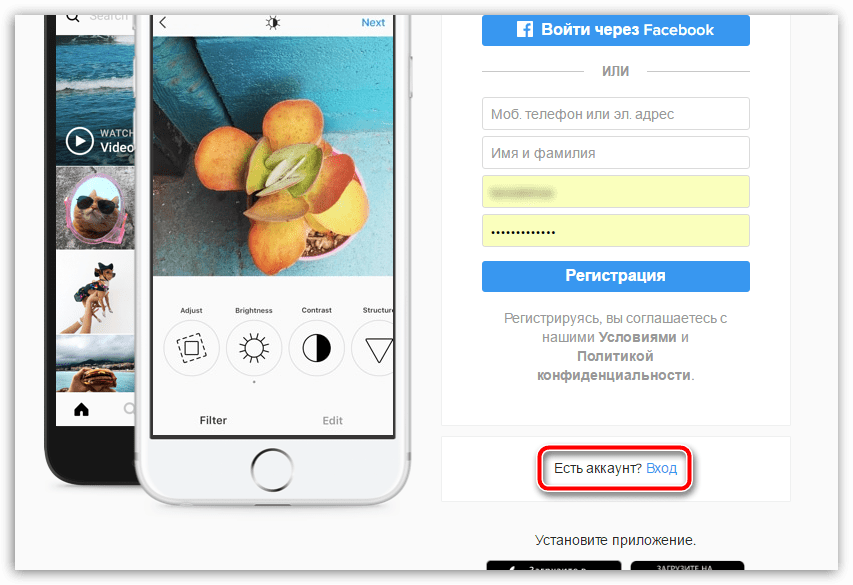
Отправляйте личные сообщения в Instagram , щелкнув значок мессенджера Instagram в правом верхнем углу. Похоже на бумажный самолетик.
Очистить историю поиска в Instagram .Если вы используете функцию рабочего стола Instagram на боковой панели Opera, нажмите кнопку своего профиля в правом верхнем углу, а затем значок настроек рядом с вашим именем. Выберите Конфиденциальность и безопасность , а затем нажмите Просмотреть данные учетной записи . В разделе История поиска выберите Просмотреть все и нажмите Очистить историю поиска .
Проверьте свою активность входа в Instagram . Нажмите кнопку своего профиля в правом верхнем углу, а затем значок настроек рядом с вашим именем.Выберите Действия при входе , чтобы просмотреть свои действия и подтвердить, были ли это вы.
Найдите в Instagram сообщения рядом с вами . Щелкните поле поиска в центре вверху. Введите свой текущий город и не забудьте щелкнуть по городу со значком карты, а не по хэштегу.
Посмотрите, кто подписан на вас в Instagram . Перейдите к кнопке своего профиля в правом верхнем углу, затем к значку настроек рядом с вашим именем.Выберите Конфиденциальность и безопасность , а затем нажмите Просмотреть данные учетной записи . В разделе Учетные записи, следующие за вами , щелкните Просмотреть все .
Загрузите последнюю версию Instagram для ПК бесплатно на английском языке на CCM
10/10
Instagram, пожалуй, самое популярное место для обмена фотографиями и видео. Это не ограничивается мобильными пользователями, пользователи ПК могут загружать контент через свои компьютеры.
- Посты
- 1937 г.
- Дата регистрации
- Понедельник Ноябрь 25, 2019
- Статус
- Администратор
- Последний визит
- 1 марта 2021 г.
Instagram — это социальная сеть, которая позволяет пользователям снимать, редактировать и обмениваться фотографиями, видео и сообщениями , обычно со своего мобильного телефона.С помощью настраиваемых снимков с многочисленными фильтрами на выбор пользователи могут отображать свою повседневную жизнь. Instagram также становится все более популярным среди предприятий, и в результате люди хотят публиковать более профессиональный контент со своих компьютеров.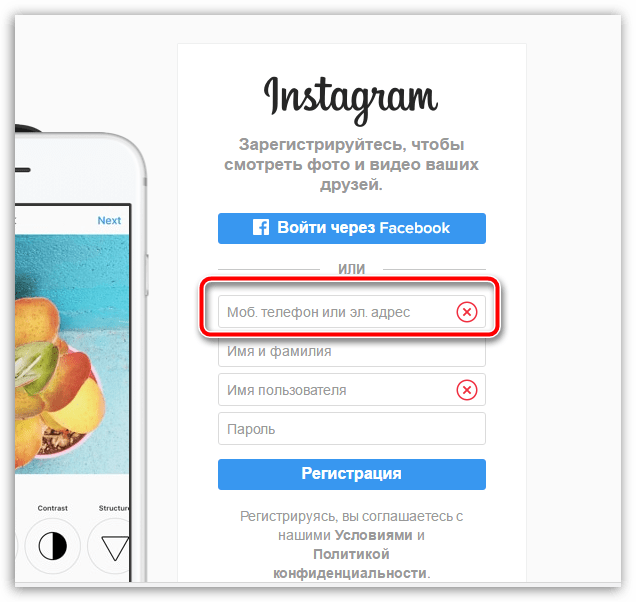 Эта страница поможет вам использовать Instagram для ПК и Mac.
Эта страница поможет вам использовать Instagram для ПК и Mac.
Что это?
Instagram недоступен как приложение для Windows (кроме Windows 10), но благодаря эмулятору Android под названием BlueStacks можно запустить Instagram на ПК и воспользоваться всеми лучшими функциями Instagram, включая фильтры и обмен фото сообщениями. , и рассказы.
Как это работает?
Вам просто нужно загрузить эмулятор, нажав зеленую кнопку Загрузить выше. Установите и запустите программу на вашем компьютере. Затем выберите Instagram из доступных приложений и наслаждайтесь всеми функциями социальной сети на экране своего компьютера.
Если вы хотите использовать эмулятор, альтернативный Bluestacks, прочтите эту статью о лучших эмуляторах Android для ПК.
Как загрузить фотографии с ПК в Instagram на Mac
Если вы являетесь пользователем Mac, есть способ использовать Instagram на ПК, помимо веб-сайта Instagram, который позволяет вам только просматривать, но не загружать фотографии. Во-первых, вам нужно включить Develop Menu в Safari. Для этого зайдите в меню Safari и выберите Preferences . Выберите вкладку Advanced , а затем установите флажок Показать меню разработки в строке меню . Теперь, когда вы войдете в Safari, вы увидите меню Develop вверху страницы.Теперь зайдите в Instagram. Войдите в меню разработки и выберите User Agent .
Во-первых, вам нужно включить Develop Menu в Safari. Для этого зайдите в меню Safari и выберите Preferences . Выберите вкладку Advanced , а затем установите флажок Показать меню разработки в строке меню . Теперь, когда вы войдете в Safari, вы увидите меню Develop вверху страницы.Теперь зайдите в Instagram. Войдите в меню разработки и выберите User Agent . Вы увидите различные типы устройств, которые вы можете моделировать. Чтобы иметь возможность загружать фотографии, выберите iPhone . Страница будет выглядеть примерно так же, за исключением того, что теперь внизу будет кнопка загрузки.
Теперь вы можете загружать фотографии в свой Instagram прямо со своего компьютера, что позволяет вам использовать изображения более высокого качества с вашей камеры, если она у вас есть, в отличие от фотографий с вашего телефона.
Другой контент Instagram
.
INSSIST | Веб-помощник для Instagram
Бесплатные функции
Публикация фотографий, видео, историй, IGTV с ПК / Mac
Inssist — единственное приложение, которое позволяет публиковать видео и истории в Instagram с рабочего стола, не передавая пароли Instagram сторонним приложениям.
Чтобы опубликовать фото, видео, историю или IGTV, установите плагин из Интернет-магазина Chrome и нажмите кнопку «Плюс» в нижней части рамки «Телефон». Выберите фото или видео на своем ПК, введите необязательный заголовок, местоположение, упоминания и нажмите «Поделиться».
Обратите внимание, что некоторые функции, такие как GIF, музыка и упоминания в видеоисториях, еще не поддерживаются Instagram Web API и, следовательно, недоступны в Inssist.
Загрузите любой носитель
Просто нажмите кнопку «Загрузить» на любом посте, видео или изображении DM, чтобы сохранить его. Не забудьте @ упомянуть автора, если вы позже разместите репост в своем профиле.
Искать релевантные хэштеги
Когда вы создаете новое сообщение, Inssist автоматически предложит вам до 30 # хэштегов, соответствующих тем, которые вы ввели в заголовок сообщения.Вы можете добавить предложенные # хэштеги к своему сообщению одним щелчком мыши.
Поддержка нескольких учетных записей
Подключите любое количество учетных записей к Inssist и переключайтесь между ними одним щелчком мыши. Да, посчитали.
Да, посчитали.
Dark Mode
Если вы поклонник Dark Mode, у Inssist есть одна из лучших пользовательских реализаций Dark Mode для Instagram. Если нет, вы всегда можете вернуться к свету.
То же самое и с поддержкой широкого экрана. Просмотр фотографий в небольшой рамке может быть неудобным на широком экране ПК, поэтому есть возможность это исправить.
Платные функцииПлатные функции доступны с дополнительной версией PRO и стоят 7,9 долларов в месяц. Вы можете подписаться на PRO и поддерживать разработку прямо из плагина Inssist. Подписки безопасно управляются FastSpring.
Планирование
Inssist поддерживает планирование публикаций в Instagram с расширенными функциями, такими как массовое планирование, календарь публикаций, временные интервалы, поддержка перетаскивания, перекрестная публикация в Facebook и многое другое.
Вы можете запланировать фото, видео и даже карусельные (мульти-фото) публикации с помощью Inssist.По расписанию сообщения будут доставляться автоматически. Вам не нужно держать Inssist открытым для доставки сообщений.
Вам не нужно держать Inssist открытым для доставки сообщений.
Если у вас нет настройки расписания для вашей учетной записи Instagram, у Inssist есть модуль RPA (Robotic Process Automation), который попытается сделать это за вас и сэкономит вам немного времени.
Поиск по хэштегам
Увеличьте охват с помощью хэштегов до 40% с помощью Inssist Hashtag Assistant. Модуль Hashtag Assistant позволяет с легкостью искать соответствующие хэштеги и позволяет создавать эффективные коллекции хэштегов и лестницы хэштегов.
Insights and Analytics
Inssist Analytics сканирует вашу учетную запись и сообщает о подписчиках и неподписанных. Вы можете обратиться к ним, чтобы уменьшить отток или улучшить взаимодействие.
МодульInsights может сканировать любую общедоступную учетную запись Instagram на предмет общедоступных данных от вашего имени и сообщать о ряде вещей:
- время дня и день недели, когда учетная запись публикует сообщения.
- хэштегов, которые они используют, отсортированные по вовлеченности.

- их сообщений, подписчиков и подписок.
- процент аккаунтов спам-ботов в списке их подписчиков.
Все данные Insights можно загрузить для дальнейшего изучения.
DM с фильтрами и призрачным режимом
Inssist поддерживает фильтрацию и поиск DM-чата. Плагин показывает интерфейс DM в режиме разделенного экрана, что позволяет одновременно просматривать профили Instagram и отвечать на ваши DM.
Inssist DM запоминает текст, который вы предварительно набрали в своих чатах, и восстанавливает его при переключении между чатами.С Inssist вы также можете просматривать самоуничтожающиеся фотографии.
Наконец, режим призрака позволяет читать чьи-то личные сообщения без уведомления.
Репостинг и смахивание вверх
Перепубликуйте любую фотографию, видео или карусель в свой профиль одним щелчком мыши. Inssist правильно укажет автора сообщения в подписи.
Имеете более 10 тысяч подписчиков? Вы можете добавлять интерактивные ссылки прямо в свои истории и привлекать трафик на целевой веб-сайт или продукт и увеличивать продажи.
Режим Zen
Дополнительный платный режим Zen делает вашу домашнюю ленту намного менее загроможденной и стильной.Проверить это!
Скачать и играть в Instagram на ПК и Mac (эмулятор)
Скачать и играть в Instagram на ПК и Mac (эмулятор)Играйте на ПК с BlueStacks — игровой платформой для Android, которой доверяют более 500 миллионов игроков.
Последнее изменение: 19 октября 2017 г.
Выбирайте и отправляйте свои лучшие фотографии прямо со своего ПК!
Объедините удивительную мощь возможностей редактирования фотографий вашего ПК с обширной сетью Instagram и поделитесь своими фотографиями с друзьями, семьей и всем миром.
Как скачать и играть в Instagram на ПК
Загрузите и установите BlueStacks на свой компьютер
Завершите вход в Google, чтобы получить доступ к Play Store, или сделайте это позже
Ищите Instagram в строке поиска в правом верхнем углу
Нажмите, чтобы установить Instagram из результатов поиска
Завершите вход в Google (если вы пропустили шаг 2), чтобы установить Instagram
.
Нажмите на ярлык игры Instagram на главном экране, чтобы начать играть в
.
Посмотрите, как просто загружать отредактированные фотографии прямо в Instagram!
Раскройте игровой потенциал своего ПК.И твоя тоже.
BlueStacks
— это платформа для ПК.
Поскольку вы находитесь на своем телефоне, мы отправим вас на страницу Google Play.
(В некоторых случаях BlueStacks использует партнерские ссылки при переходе по ссылке в Google Play)
Извините, BlueStacks предназначен только для ПК или Mac
BlueStacks
BlueStacks 4 недоступен в Windows XP.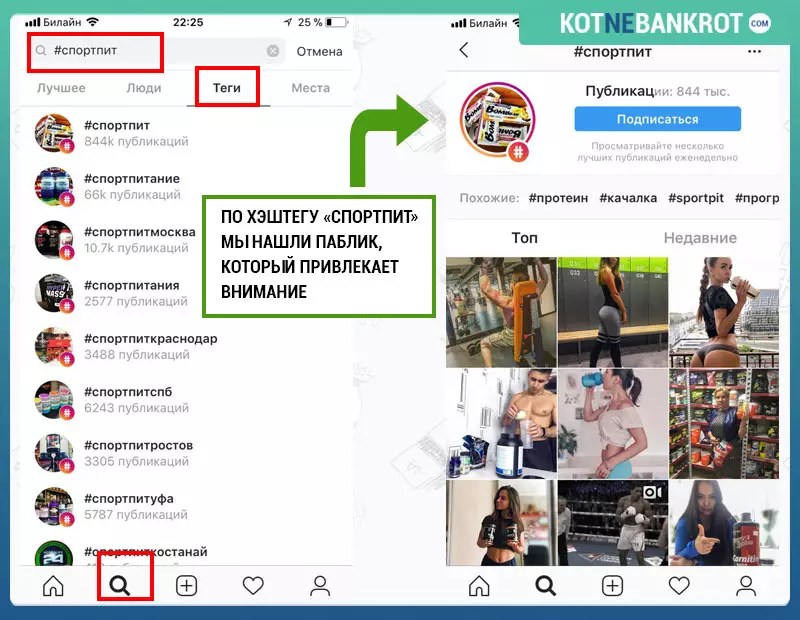




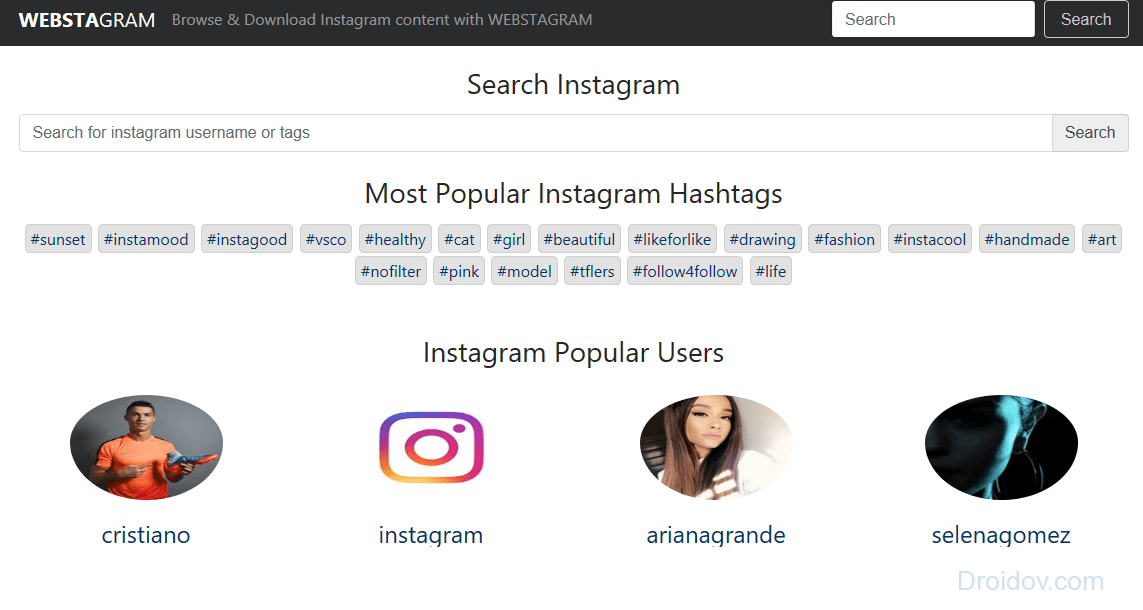 , декабрь. Для контента историй добавлен архив.
, декабрь. Для контента историй добавлен архив.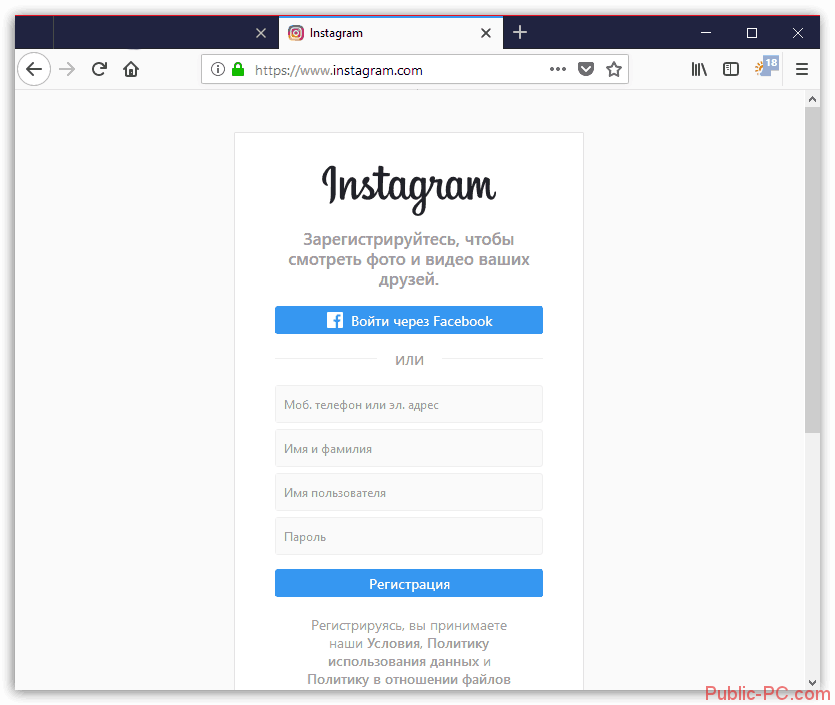
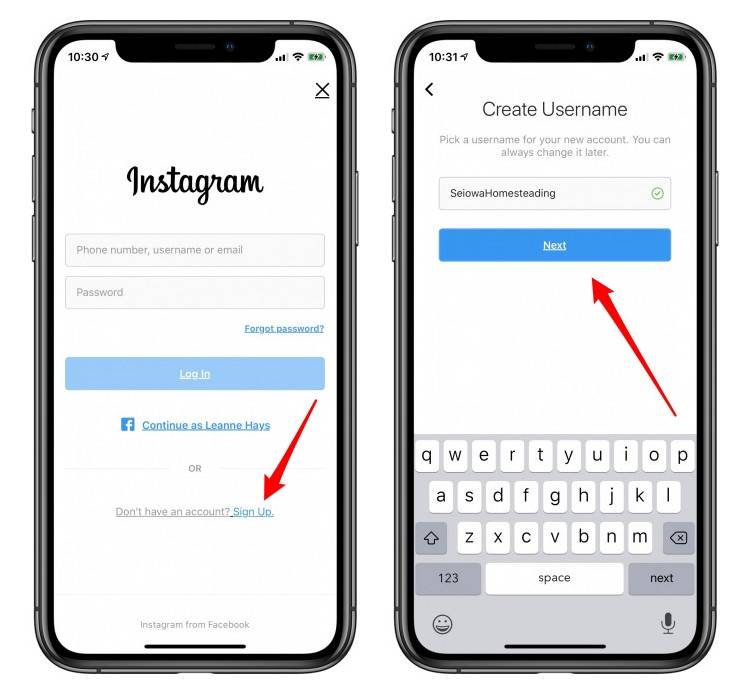
 Опционал браузерной версии не позволяет выкладывать фотографии. Для получения полноценного функционала скачивают приложение по запросу «Инстаграмм полная версия вход»
Опционал браузерной версии не позволяет выкладывать фотографии. Для получения полноценного функционала скачивают приложение по запросу «Инстаграмм полная версия вход»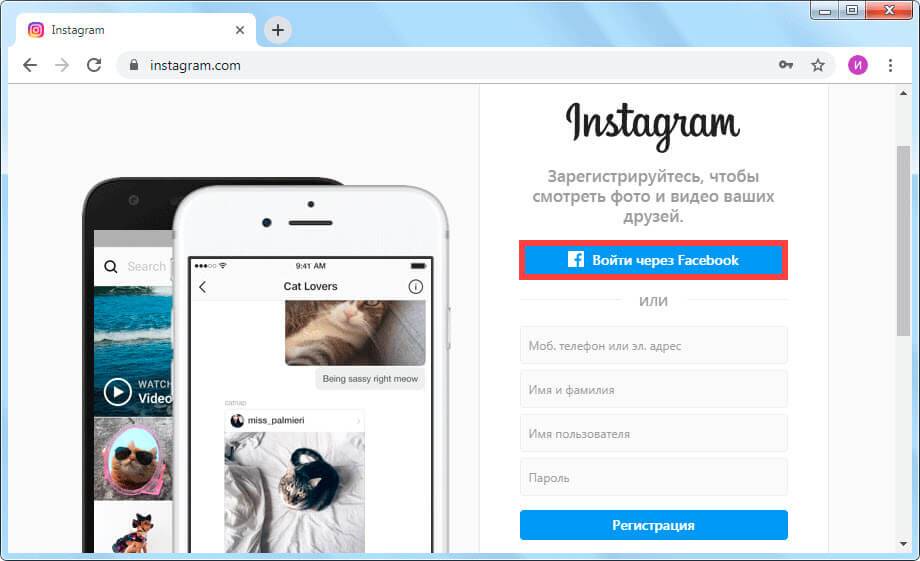


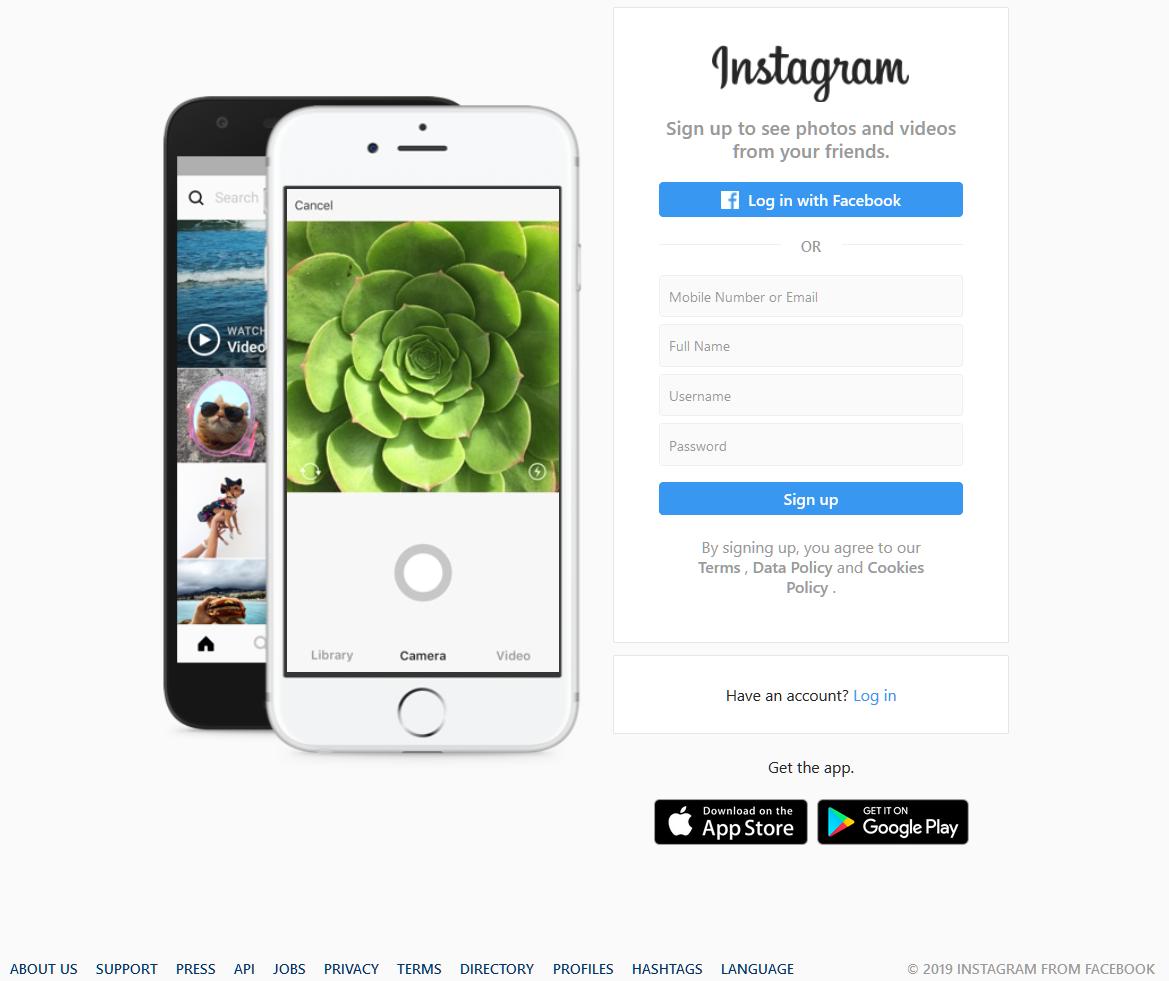 com/shakira
com/shakira instagram.com/explore/tags/cars/
instagram.com/explore/tags/cars/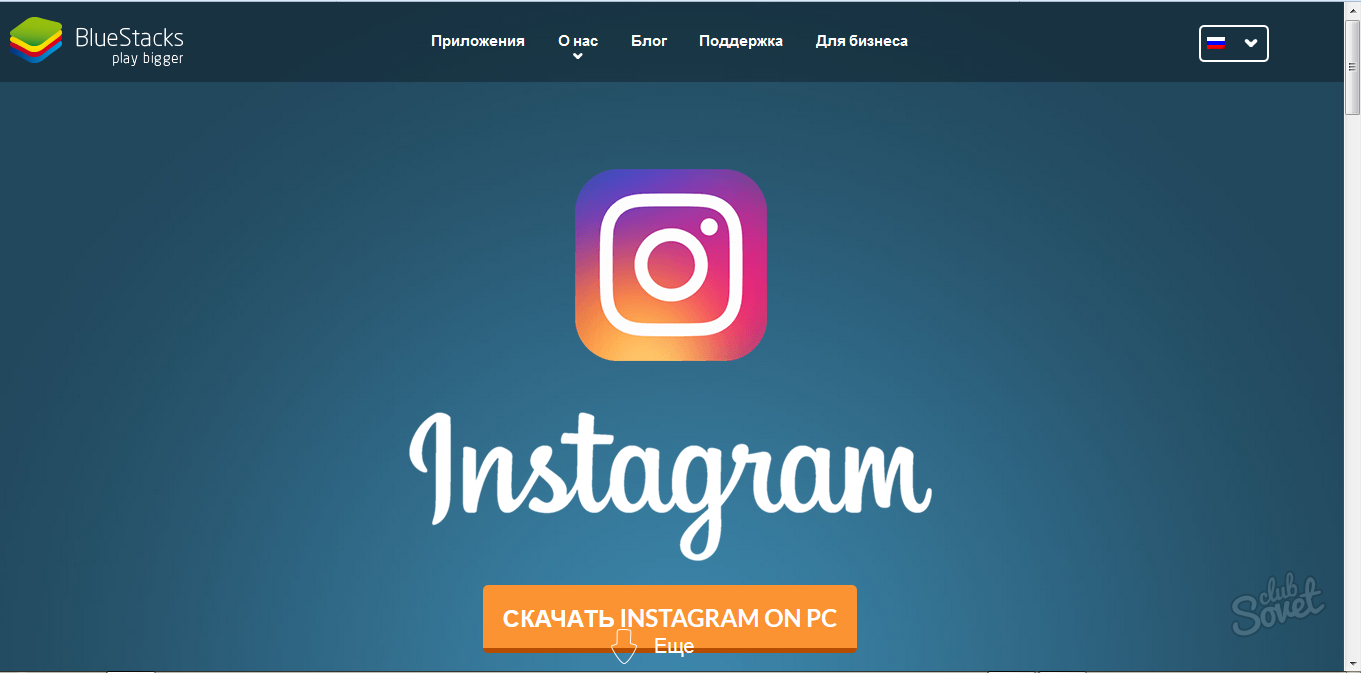 instagram.com/никнейм, где никнейм — это название аккаунта.
instagram.com/никнейм, где никнейм — это название аккаунта.

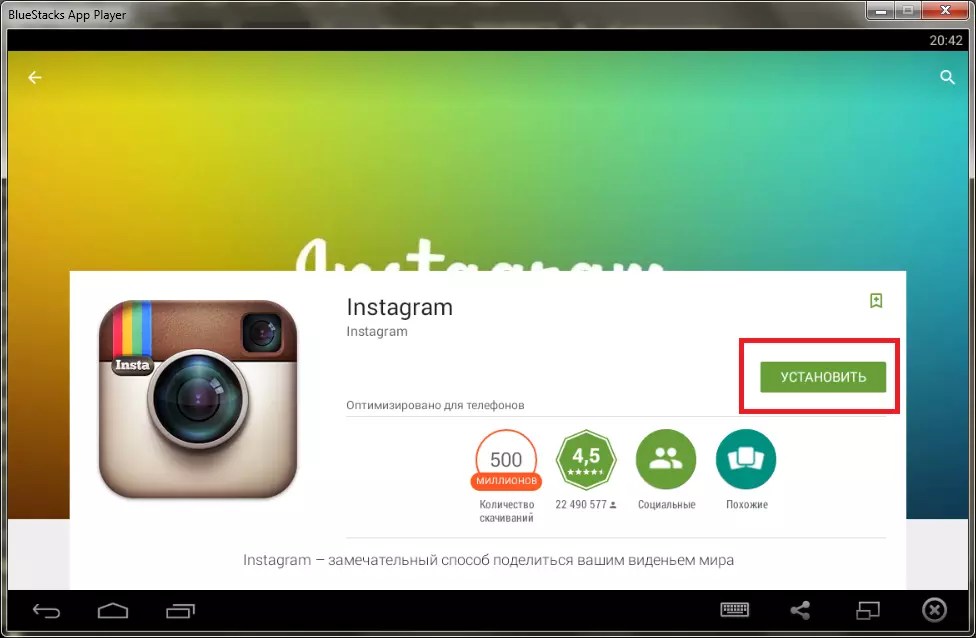

Об авторе